Page 1

Xerox Phaser 7800
Color Printer
Imprimante couleur
Xerox® Phaser® 7800
User Guide
Guide d'utilisation
Italiano Guida per l’utente
Deutsch Benutzerhandbuch
Español Guía del usuario
Português Guia do usuário
Nederlands Gebruikershandleiding
Svenska Användarhandbok
Dansk Betjeningsvejledning
Čeština Uživatelská příručka
Polski Przewodnik użytkownika
Magyar
Felhasználói útmutató
Русский Руководство пользователя
Türkçe
Kullanıcı Kılavuzu
Ελληνικά Εγχειρίδιο χρήστη
Page 2

© 2011 Xerox Corporation. Alle rechten voorbehouden. Niet-gepubliceerde rechten voorbehouden op basis van de auteursrechten in de
Verenigde Staten. De inhoud van de publicatie mag op generlei wijze worden gereproduceerd of verveelvoudigd zonder toestemming
van Xerox Corporation.
De auteursrechtelijke bescherming waarop aanspraak wordt gemaakt, geldt voor alle materialen en vormen van informatie die
momenteel wettelijk zijn erkend als vallend onder het auteursrecht of die in het navolgende als zodanig worden aangemerkt, inclusief,
maar niet beperkt tot materiaal dat wordt gegenereerd door softwareprogramma's die in het scherm worden weergegeven, zoals stijlen,
sjablonen, pictogrammen, schermweergaven, enzovoort.
XEROX® en XEROX and Design®, Phaser®, PhaserSMART®, PhaserMatch®, PhaserCal®, PhaserMeter, CentreWare®, PrintingScout®,
Walk-Up®, WorkCentre®, FreeFlow®, SMARTsend®, Scan to PC Desktop®, MeterAssistant®, SuppliesAssistant®, Xerox Secure Access
Unified ID System®, Xerox Extensible Interface Platform®, ColorQube®, Global Print Driver® en Mobile Express Driver® zijn
handelsmerken van Xerox Corporation in de Verenigde Staten en/of andere landen.
Adobe® Reader®, Adobe® Type Manager®, ATM™, Flash®, Macromedia®, Photoshop® en PostScript® zijn handelsmerken van
Adobe Systems Incorporated in de Verenigde Staten en/of andere landen.
Apple®, AppleTalk®, Bonjour®, EtherTalk®, Macintosh®, Mac OS® en TrueType® zijn handelsmerken van Apple Inc., geregistreerd in de
Verenigde Staten en/of andere landen.
HP-GL®, HP-UX® en PCL® zijn handelsmerken van Hewlett-Packard Corporation in de Verenigde Staten en/of andere landen.
IBM® en AIX® zijn handelsmerken van International Business Machines Corporation in de Verenigde Staten en/of andere landen.
Microsoft®, Windows Vista®, Windows® en Windows Server® zijn handelsmerken van Microsoft Corporation in de Verenigde Staten en/of
andere landen.
Novell®, NetWare®, NDPS®, NDS®, IPX™ en Novell Distributed Print Services™ zijn handelsmerken van Novell, Inc. in de Verenigde Staten
en/of andere landen.
SGI® en IRIX® zijn handelsmerken van Silicon Graphics International Corp. of haar dochterondernemingen in de Verenigde Staten en/of
andere landen.
Sun, Sun Microsystems en Solaris zijn handelsmerken of gedeponeerde handelsmerken van Oracle en/of haar dochterondernemingen in
de Verenigde Staten en andere landen.
UNIX® is een handelsmerk in de Verenigde Staten en/of andere landen, met exclusieve licentie door X/ Open Company Limited.
Documentversie 1.0: oktober 2011
Page 3
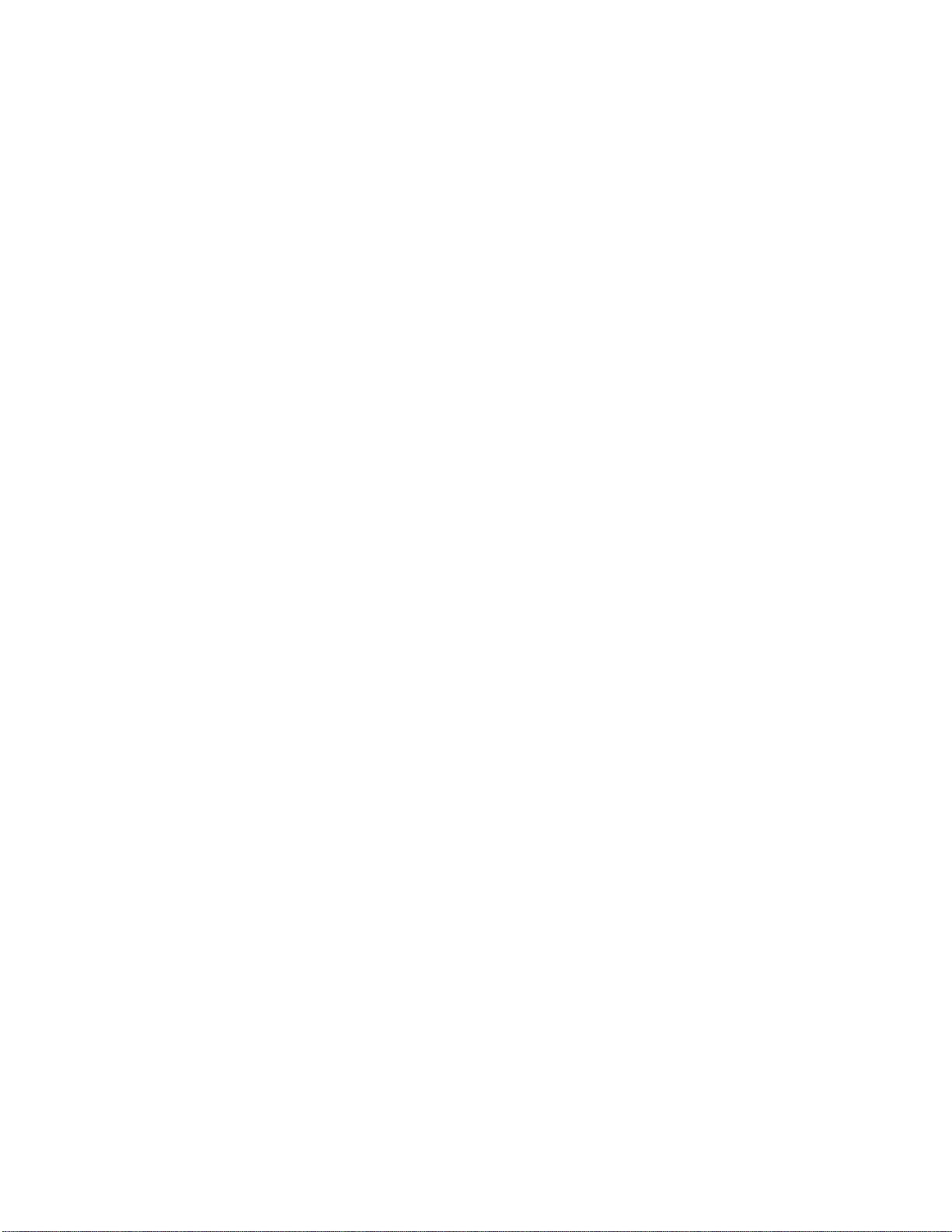
Inhoud
1 Veiligheid 9
Veiligheid bij het gebruik van elektriciteit ........................................................................................................... 10
Algemene richtlijnen ............................................................................................................................................ 10
Veiligheid bij de bediening ........................................................................................................................................ 11
Informatie over ozon ........................................................................................................................................... 11
Printerlocatie........................................................................................................................................................... 11
Richtlijnen voor gebruik ...................................................................................................................................... 12
Netsnoer ................................................................................................................................................................... 12
Printerverbruiksartikelen ..................................................................................................................................... 13
Veiligheid bij het onderhoud .................................................................................................................................... 14
Printersymbolen ............................................................................................................................................................ 15
2 Toepassingen 17
Onderdelen van de printer......................................................................................................................................... 18
Linkervooraanzicht van de Phaser 7800DN-kleurenprinter .................................................................. 18
Linkervooraanzicht van de Phaser 7800GX-kleurenprinter ................................................................... 19
Linkervooraanzicht van de Phaser 7800DX-kleurenprinter ................................................................... 20
Aanzicht achterzijde ............................................................................................................................................ 20
Bedieningspaneel .................................................................................................................................................. 21
Interne onderdelen .............................................................................................................................................. 22
Professionele afwerkeenheid ............................................................................................................................ 22
Geavanceerde afwerkeenheid ......................................................................................................................... 23
Informatiepagina's ...................................................................................................................................................... 24
Het configuratieoverzicht afdrukken ............................................................................................................. 25
Energiespaarstand ........................................................................................................................................................ 26
Beheerfuncties ............................................................................................................................................................... 27
CentreWare Internet Services .......................................................................................................................... 27
Automatische gegevensverzameling ............................................................................................................. 28
Facturerings- en gebruiksinformatie .............................................................................................................. 28
Meer informatie ............................................................................................................................................................ 29
3 Installatie en instellingen 31
Overzicht van installatie en instellingen ............................................................................................................... 32
De printer fysiek op het netwerk aansluiten ............................................................................................... 32
De printer in- en uitschakelen ........................................................................................................................... 33
Eerste printerinstellingen ................................................................................................................................... 33
Prestaties van de printer optimaliseren ........................................................................................................ 33
Algemene instellingen aanpassen .......................................................................................................................... 35
De software installeren ............................................................................................................................................... 36
Vereisten van besturingssysteem ................................................................................................................... 36
Drivers en hulpprogramma's installeren - Windows ................................................................................ 37
Phaser 7800-kleurenprinter 3
Handleiding voor de gebruiker
Page 4

Inhoud
Drivers en hulpprogramma's installeren - Macintosh OS X versie 10.5 en later ........................... 38
Drivers en hulpprogramma's installeren - UNIX en Linux ..................................................................... 39
Overige drivers........................................................................................................................................................ 40
4 Papier en ander afdrukmateriaal 41
Ondersteund papier ..................................................................................................................................................... 42
Aanbevolen media ................................................................................................................................................ 42
Papier bestellen ..................................................................................................................................................... 42
Algemene richtlijnen voor het plaatsen van papier ................................................................................. 43
Papier dat de printer kan beschadigen ......................................................................................................... 43
Richtlijnen voor papieropslag ........................................................................................................................... 44
Richtlijnen voor de geavanceerde afwerkeenheid ................................................................................... 44
Richtlijnen voor de professionele afwerkeenheid ..................................................................................... 45
Ondersteunde papiersoorten en -gewichten .............................................................................................. 46
Ondersteunde standaard papierformaten voor Phaser 7800DN- en
7800GX-kleurenprinters...................................................................................................................................... 46
Ondersteunde standaard papierformaten voor de Phaser 7800DX-kleurenprinter .................... 47
Ondersteunde papierformaten en -gewichten voor automatisch 2-zijdig afdrukken ................. 47
Ondersteunde aangepaste papierformaten ............................................................................................... 47
Papier plaatsen .............................................................................................................................................................. 48
Papier plaatsen in lade 1 .................................................................................................................................... 48
Papier plaatsen in lade 2–5 ............................................................................................................................... 51
De geleidervergrendelingen in de instelbare laden voor 500 vel instellen...................................... 55
Papierformaat, -soort en -kleur wijzigen....................................................................................................... 58
Op speciaal papier afdrukken ................................................................................................................................... 59
Enveloppen .............................................................................................................................................................. 59
Etiketten ................................................................................................................................................................... 61
Glanzend karton .................................................................................................................................................... 62
Transparanten ........................................................................................................................................................ 62
5 Bezig met afdrukken 63
Afdrukken - overzicht ................................................................................................................................................... 64
Afdrukopties selecteren .............................................................................................................................................. 65
Help bij de printerdriver ...................................................................................................................................... 65
Afdrukopties in Windows ................................................................................................................................... 66
Afdrukopties in Macintosh ................................................................................................................................ 67
4 Phaser 7800-kleurenprinter
Handleiding voor de gebruiker
Page 5

Inhoud
Afdrukfuncties ................................................................................................................................................................ 69
Op beide zijden van het papier afdrukken .................................................................................................. 69
Papieropties voor afdrukken selecteren ....................................................................................................... 70
Meerdere pagina's op één vel papier afdrukken (N op 1) ..................................................................... 70
Katernen afdrukken .............................................................................................................................................. 71
Kleuropties gebruiken .......................................................................................................................................... 71
Omslagen afdrukken ............................................................................................................................................ 72
Invoegingen afdrukken....................................................................................................................................... 73
Afwijkende documentpagina's afdrukken .................................................................................................. 73
Schalen ...................................................................................................................................................................... 74
Watermerken afdrukken .................................................................................................................................... 75
Spiegelbeelden afdrukken ................................................................................................................................. 75
Aangepaste papierformaten maken en opslaan ...................................................................................... 76
Berichtgeving voltooide opdrachten selecteren voor Windows .......................................................... 76
Speciale opdrachttypen afdrukken ................................................................................................................ 77
6 Onderhoud 81
Algemene voorzorgsmaatregelen........................................................................................................................... 82
De printer reinigen ........................................................................................................................................................ 83
De buitenkant van de printer reinigen .......................................................................................................... 83
De binnenkant van de printer reinigen ......................................................................................................... 84
Routineonderhoud ........................................................................................................................................................ 90
Nietcassettes vervangen .................................................................................................................................... 90
De perforatorafvalcontainer legen ................................................................................................................ 97
Facturerings- en gebruiksinformatie.................................................................................................................... 100
Verbruiksartikelen bestellen .................................................................................................................................... 101
Het serienummer opzoeken ............................................................................................................................ 101
Verbruiksartikelen ............................................................................................................................................... 101
Artikelen voor routineonderhoud .................................................................................................................. 102
Door de klant te vervangen eenheden........................................................................................................ 102
Andere verbruiksartikelen ................................................................................................................................ 102
Wanneer moeten verbruiksartikelen worden besteld? .......................................................................... 103
Status van verbruiksartikelen voor de printer bekijken ......................................................................... 103
Verbruiksartikelen recyclen .............................................................................................................................. 104
De printer verplaatsen .............................................................................................................................................. 105
7 Problemen oplossen 107
Algemene problemen oplossen ............................................................................................................................. 108
Printer gaat niet aan .......................................................................................................................................... 108
De printer stelt zichzelf vaak opnieuw in of schakelt vaak uit ........................................................... 109
Het afdrukken duurt te lang ........................................................................................................................... 109
Document wordt uit de verkeerde lade afgedrukt ................................................................................. 110
Document wordt niet afgedrukt.................................................................................................................... 110
De printer maakt vreemde geluiden ............................................................................................................ 111
Problemen met automatisch dubbelzijdig afdrukken ........................................................................... 111
Datum en tijd zijn onjuist................................................................................................................................. 112
Phaser 7800-kleurenprinter 5
Handleiding voor de gebruiker
Page 6
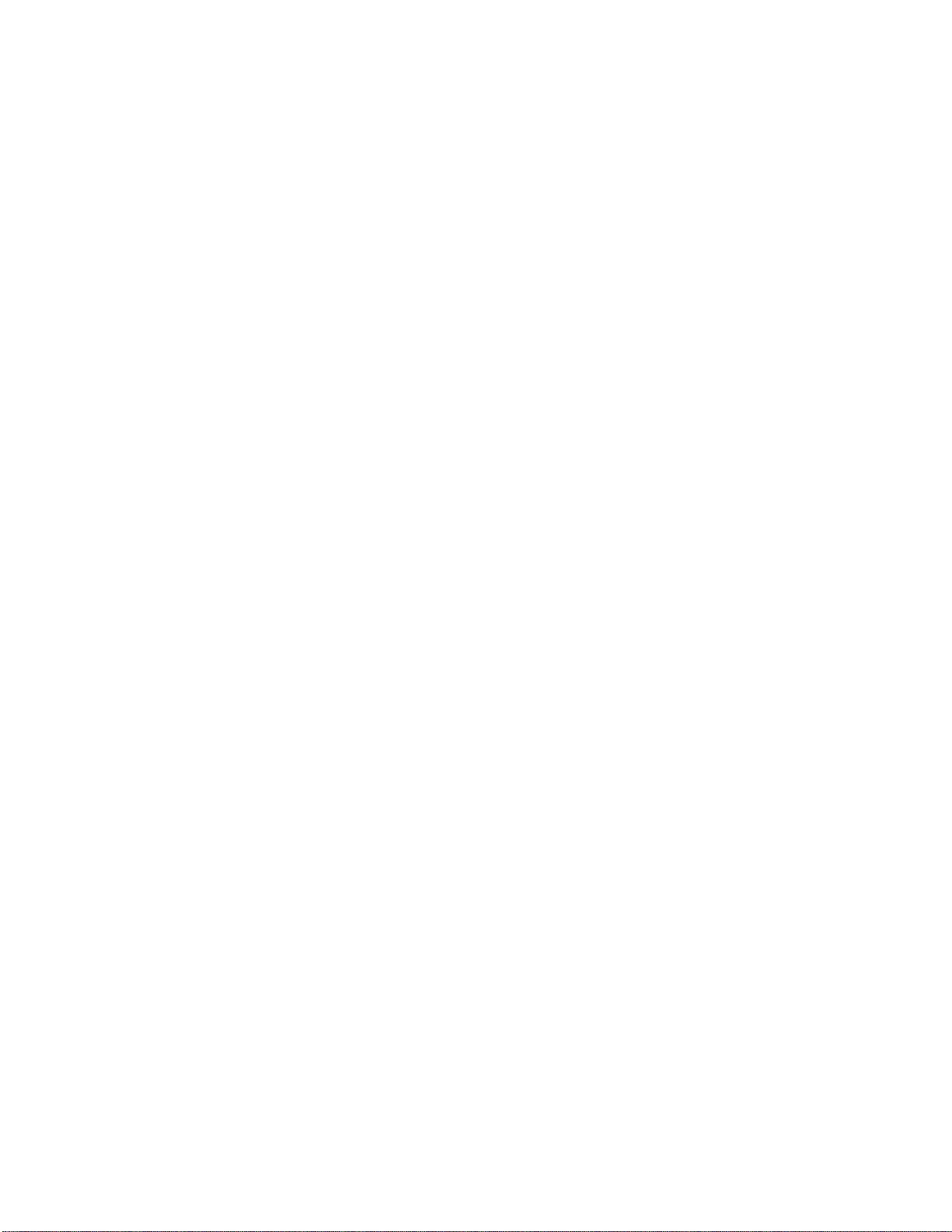
Inhoud
Storingen ........................................................................................................................................................................ 113
Papierstoringen oplossen ................................................................................................................................. 114
Storingen in de geavanceerde afwerkeenheid oplossen ...................................................................... 130
Storingen in de professionele afwerkeenheid oplossen ....................................................................... 132
Papierstoringen minimaliseren ...................................................................................................................... 142
Papierstoringen oplossen ................................................................................................................................. 144
Nietstoringen oplossen ..................................................................................................................................... 147
Problemen met de afdrukkwaliteit ....................................................................................................................... 156
Afdrukkwaliteit regelen ..................................................................................................................................... 156
Problemen met de afdrukkwaliteit oplossen ............................................................................................ 157
Help-informatie ........................................................................................................................................................... 162
Berichten op het bedieningspaneel ............................................................................................................. 162
Geïntegreerde hulpprogramma's voor het oplossen van problemen gebruiken ........................ 165
Meer informatie ................................................................................................................................................... 169
A Specificaties 171
Printerconfiguraties en -opties ............................................................................................................................... 172
Standaardfuncties .............................................................................................................................................. 172
Verkrijgbare configuraties ............................................................................................................................... 173
Opties en upgrades ............................................................................................................................................ 173
Fysieke specificaties ................................................................................................................................................... 174
Phaser 7800DN-kleurenprinterconfiguratie.............................................................................................. 174
Phaser 7800GX-kleurenprinterconfiguratie .............................................................................................. 174
Phaser 7800DX-kleurenprinterconfiguratie .............................................................................................. 174
Configuratie met geavanceerde afwerkeenheid en AVH-module ................................................... 174
Configuratie met professionele afwerkeenheid ...................................................................................... 174
Ruimtevereisten ................................................................................................................................................... 175
Omgevingsspecificaties ............................................................................................................................................ 177
Temperatuur ......................................................................................................................................................... 177
Relatieve luchtvochtigheid .............................................................................................................................. 177
Hoogte .................................................................................................................................................................... 177
Elektrische specificaties ............................................................................................................................................ 178
Stroomvoorziening en spanningsfrequentie ............................................................................................. 178
Stroomverbruik ..................................................................................................................................................... 178
ENERGY STAR-gecertificeerd product ......................................................................................................... 178
Prestatiespecificaties ................................................................................................................................................. 179
Afdrukresolutie ..................................................................................................................................................... 179
Afdruksnelheden ................................................................................................................................................. 179
6 Phaser 7800-kleurenprinter
Handleiding voor de gebruiker
Page 7

Inhoud
B Informatie over regelgeving 181
Basisregelgeving.......................................................................................................................................................... 182
FCC-regels in de Verenigde Staten ............................................................................................................... 182
Canada .................................................................................................................................................................... 182
Europese Unie ...................................................................................................................................................... 183
Duitsland ................................................................................................................................................................ 183
RoHS-regelgeving in Turkije ............................................................................................................................ 183
Veiligheidsinformatiebladen .................................................................................................................................. 184
C Recycling en weggooien 185
Alle landen ..................................................................................................................................................................... 186
Noord-Amerika ............................................................................................................................................................. 187
Europese Unie .............................................................................................................................................................. 188
Huishoudelijk gebruik ........................................................................................................................................ 188
Professioneel en zakelijk gebruik ................................................................................................................... 188
Inzamelen en weggooien van apparatuur en batterijen ..................................................................... 189
Opmerking batterijsymbool ............................................................................................................................ 189
Batterijen verwijderen ....................................................................................................................................... 190
Andere landen .............................................................................................................................................................. 191
Phaser 7800-kleurenprinter 7
Handleiding voor de gebruiker
Page 8
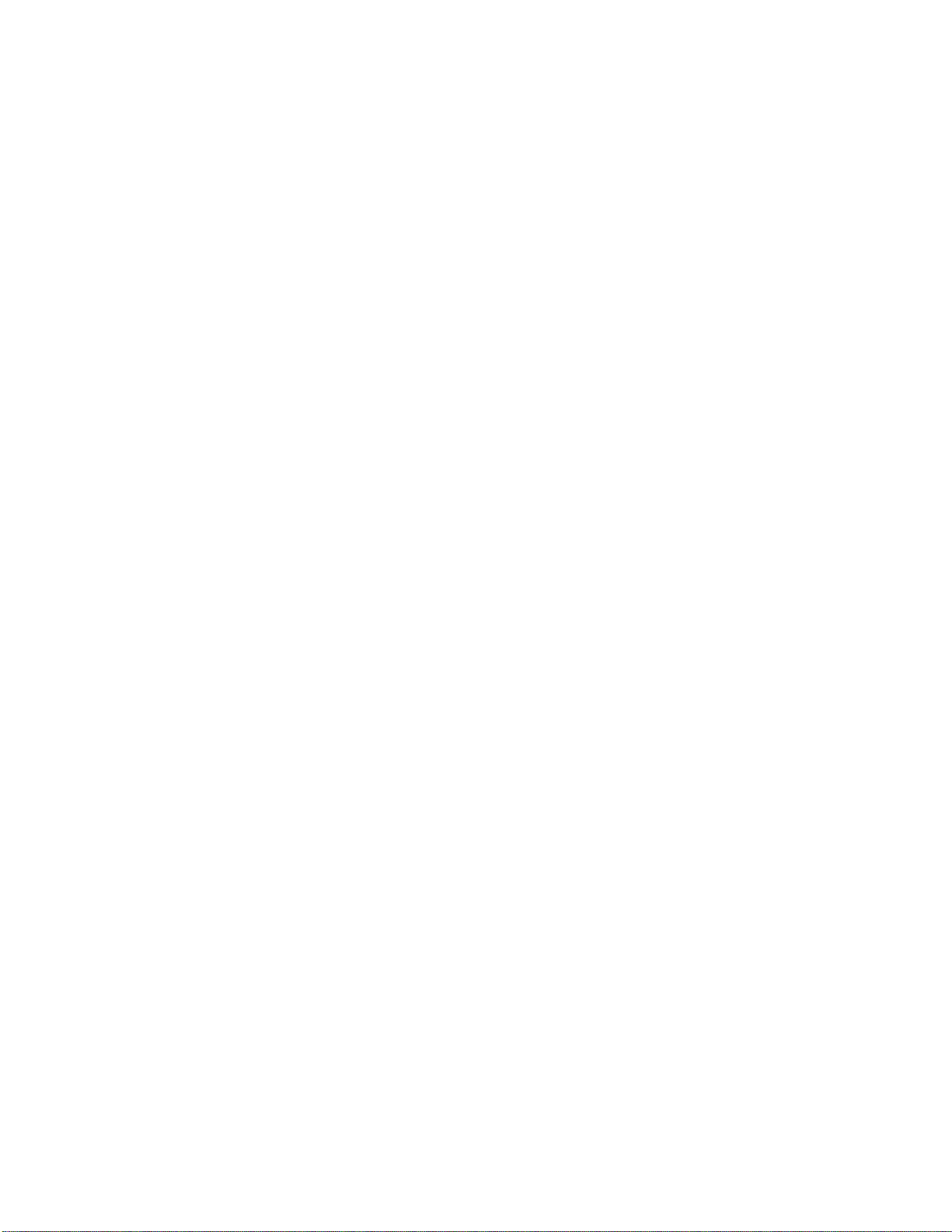
Page 9
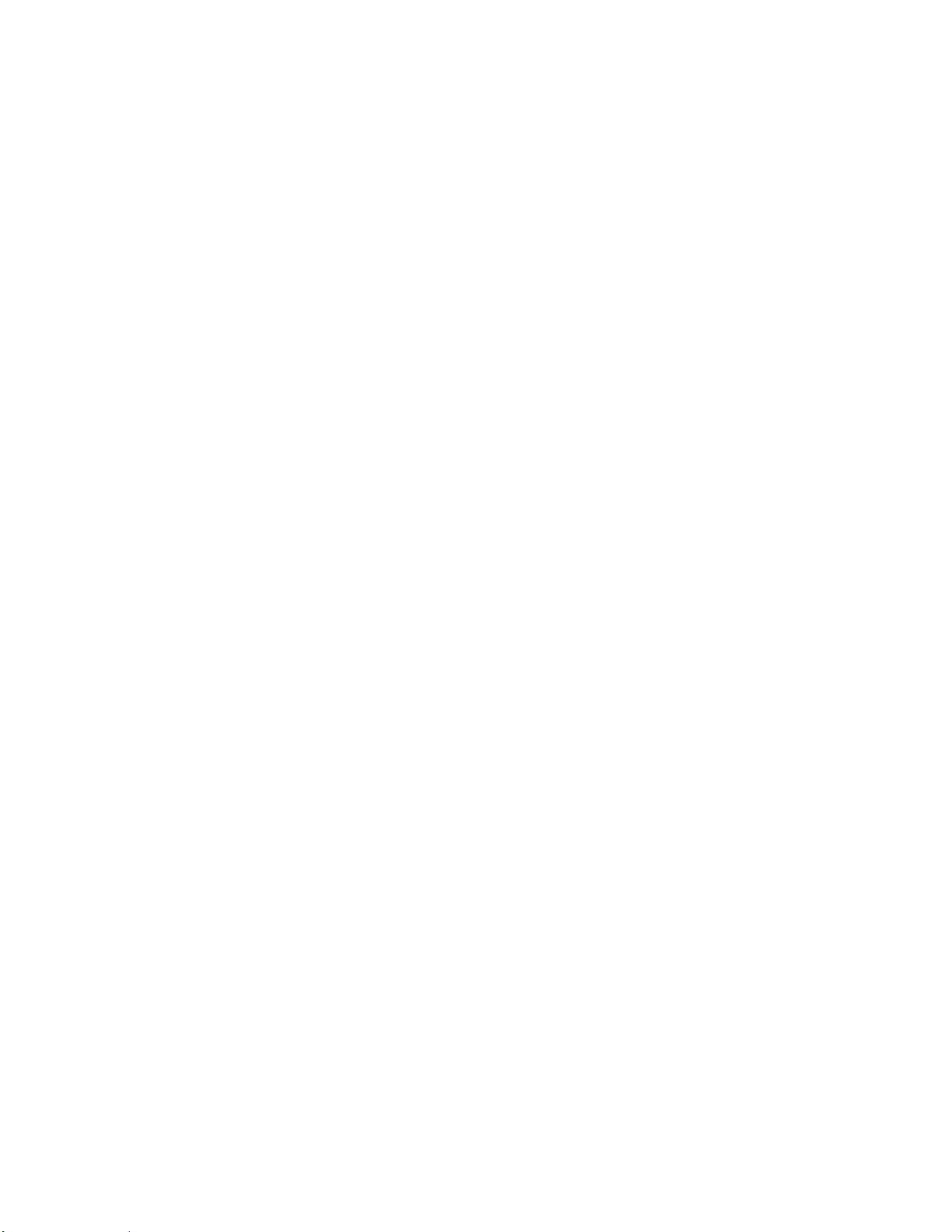
In dit hoofdstuk worden de volgende onderwerpen behandeld:
Veiligheid bij het gebruik van elektriciteit .............................................................................................................. 10
Veiligheid bij de bediening ........................................................................................................................................... 11
Veiligheid bij het onderhoud ....................................................................................................................................... 14
Printersymbolen ................................................................................................................................................................ 15
1
Veiligheid
De printer en de aanbevolen verbruiksartikelen zijn getest en voldoen aan strikte veiligheidsnormen. Als u
de volgende informatie in acht neemt, bent u verzekerd van een ononderbroken veilige werking van uw
Xerox®-printer.
Phaser 7800-kleurenprinter 9
Handleiding voor de gebruiker
Page 10
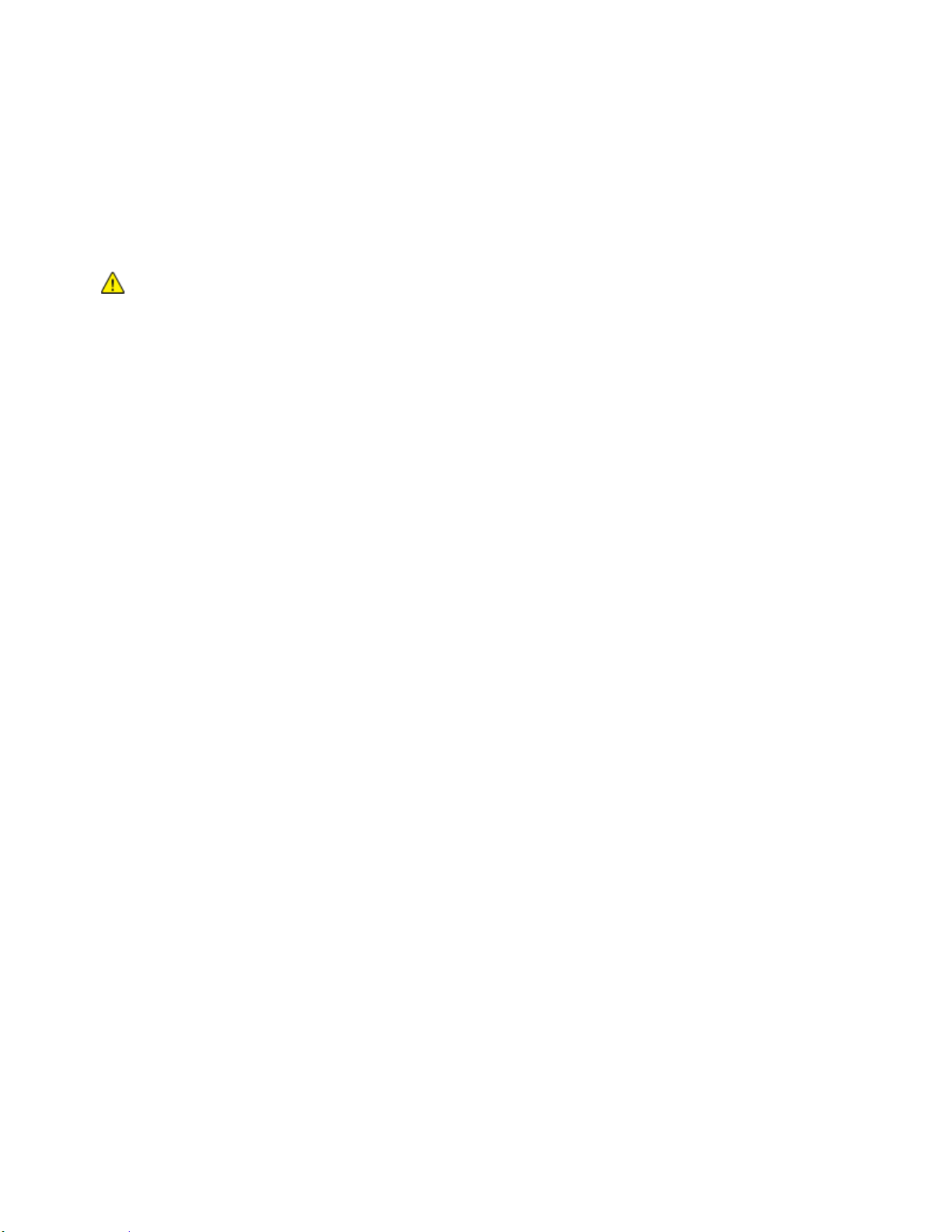
Veiligheid
WAARSCHUWINGEN:
Duw geen objecten in sleuven of openingen van de printer. Aanraking van een
voltagepunt of kortsluiting van een onderdeel kan brand of elektrische schokken tot
gevolg hebben.
Verwijder geen kleppen of beschermplaten die met schroeven zijn bevestigd, tenzij u
optionele apparatuur installeert en instructies hebt ontvangen om dit te doen. Schakel
de printer uit bij het uitvoeren van deze installaties. Haal het netsnoer uit het
stopcontact als u kleppen of beschermplaten verwijdert om optionele apparatuur te
installeren. Buiten de door de gebruiker te installeren opties, bevinden zich achter deze
kleppen geen onderdelen die u kunt reinigen of die onderhoud nodig hebben.
Veiligheid bij het gebruik van elektriciteit
Algemene richtlijnen
De volgende situaties vormen een gevaar voor uw veiligheid:
Het netsnoer is beschadigd of gerafeld.
Er is vloeistof in de printer terechtgekomen.
De printer is blootgesteld aan water.
Er komt rook uit de printer of het oppervlak van de printer is heter dan normaal.
De printer maakt vreemde geluiden geeft ongewone geuren af.
Een aardlekschakelaar, zekering of andere veiligheidsvoorziening wordt door de printer geactiveerd.
Als een van deze situaties zich voordoet, gaat u als volgt te werk:
1. Zet de printer onmiddellijk uit.
2. Trek de stekker van het netsnoer uit het stopcontact.
3. Bel een erkende service-medewerker.
10 Phaser 7800-kleurenprinter
Handleiding voor de gebruiker
Page 11
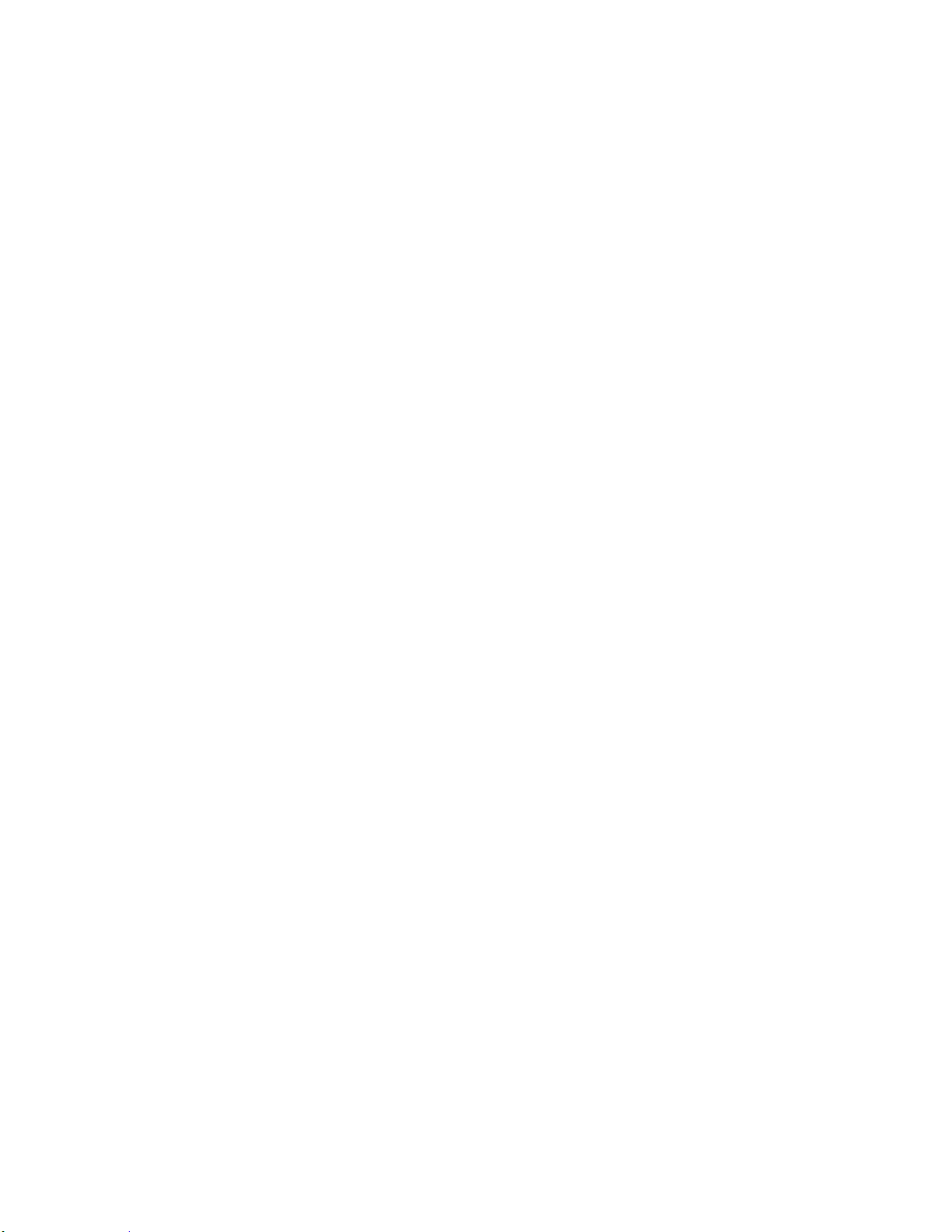
Veiligheid
Veiligheid bij de bediening
Uw printer en de bijbehorende verbruiksartikelen zijn getest en voldoen aan strenge veiligheidseisen. Ze
zijn onderzocht en goedgekeurd door veiligheidsinstanties en voldoen aan de gestelde milieunormen.
Als u de volgende veiligheidsvoorschriften in acht neemt, bent u verzekerd van een ononderbroken veilige
werking van uw printer.
Informatie over ozon
Deze printer produceert tijdens de normale werking ozon. De hoeveelheid geproduceerde ozon is
afhankelijk van het afdrukvolume. Ozon is zwaarder dan lucht en wordt niet geproduceerd in
hoeveelheden die groot genoeg zijn om iemand letsel toe te brengen. Plaats de printer in een
goed-geventileerde ruimte.
Voor meer informatie in de Verenigde Staten en Canada gaat u naar www.xerox.com/environment. In
andere landen kunt u contact opnemen met uw plaatselijke Xerox-vertegenwoordiger of gaat u naar
www.xerox.com/environment_europe.
Printerlocatie
Plaats de printer op een vlak, stevig en niet-vibrerend oppervlak dat sterk genoeg is om het gewicht
van het product te dragen. Zie Fysieke specificaties op pagina 174 als u het gewicht voor uw
printerconfiguratie wilt vinden.
Bedek of blokkeer de sleuven of openingen van de printer niet. Deze openingen zijn aangebracht om
de printer te ventileren en om oververhitting van de printer te voorkomen.
Plaats de printer op een plek met voldoende ruimte voor bediening en onderhoudswerkzaamheden.
Plaats de printer in een stofvrije ruimte.
Bewaar of bedien de printer niet in een extreem hete, koude of vochtige omgeving.
Plaats de printer niet in de buurt van een warmtebron.
Plaats de printer niet direct in het zonlicht om te voorkomen dat lichtgevoelige onderdelen aan het
zonlicht worden blootgesteld.
Plaats de printer niet op een plek waar deze direct aan de koude luchtstroom van de airconditioning
wordt blootgesteld.
Plaats de printer niet op locaties waar trillingen voorkomen.
Gebruik de printer voor optimale prestaties op de hoogte die wordt aanbevolen in Hoogte op
pagina 177.
Phaser 7800-kleurenprinter 11
Handleiding voor de gebruiker
Page 12
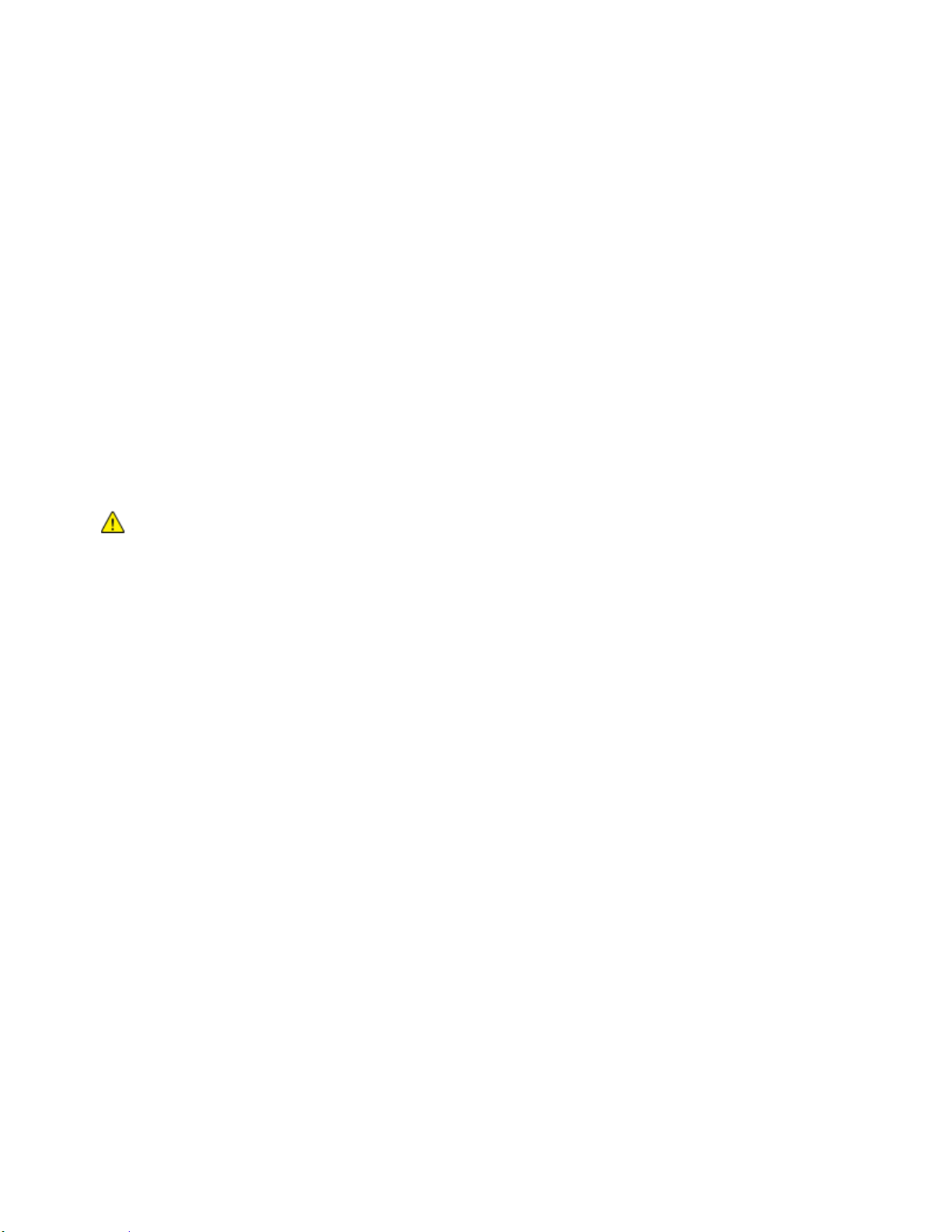
Veiligheid
WAARSCHUWING: Voorkom de kans op elektrische schokken door ervoor te zorgen dat de printer
goed is geaard. Elektrische apparaten kunnen gevaarlijk zijn bij onjuist gebruik.
Richtlijnen voor gebruik
Verwijder nooit een papierlade die u via de printerdriver of het bedieningspaneel hebt geselecteerd
terwijl de printer bezig is met afdrukken.
Open de kleppen nooit terwijl de printer bezig is met afdrukken.
Verplaats de printer nooit tijdens het afdrukken.
Houd handen, haar, stropdassen en dergelijke uit de buurt van de uitvoer- en invoerrollers.
Panelen die met gereedschap verwijderbaar zijn, dienen ter bescherming van gevaarlijke onderdelen
in de printer. Verwijder deze beschermpanelen niet.
Netsnoer
Gebruik het netsnoer dat bij de printer wordt geleverd.
Sluit het netsnoer van de printer rechtstreeks aan op een stopcontact dat op de juiste wijze is geaard.
Zorg dat beide uiteinden van het snoer goed zijn aangesloten. Vraag een elektricien om het
stopcontact na te kijken als u niet weet of dit is geaard.
Sluit de printer niet via een adapter aan op een stopcontact dat niet is geaard.
Gebruik alleen een verlengsnoer die geschikt voor de stroomcapaciteit van de printer.
Controleer of de printer is aangesloten op een stopcontact met de juiste netspanning. Bekijk de
elektrische specificaties van de printer eventueel samen met een elektricien.
Plaats de printer niet op een plek waar mensen op het netsnoer kunnen gaan staan.
Plaats geen voorwerpen op het netsnoer.
Verwijder het netsnoer niet of sluit het niet aan terwijl de aan/uit-schakelaar in de stand Aan staat.
Vervang het netsnoer als het gerafeld of versleten is.
Om elektrische schokken en beschadiging van het netsnoer te voorkomen, moet u de stekker
vastpakken bij het verwijderen van het netsnoer.
Het netsnoer is met een stekker op de achterkant van de printer aangesloten. Mocht het nodig zijn om de
alle stroom naar de printer uit te schakelen, dan haalt u het netsnoer uit de wandcontactdoos.
12 Phaser 7800-kleurenprinter
Handleiding voor de gebruiker
Page 13
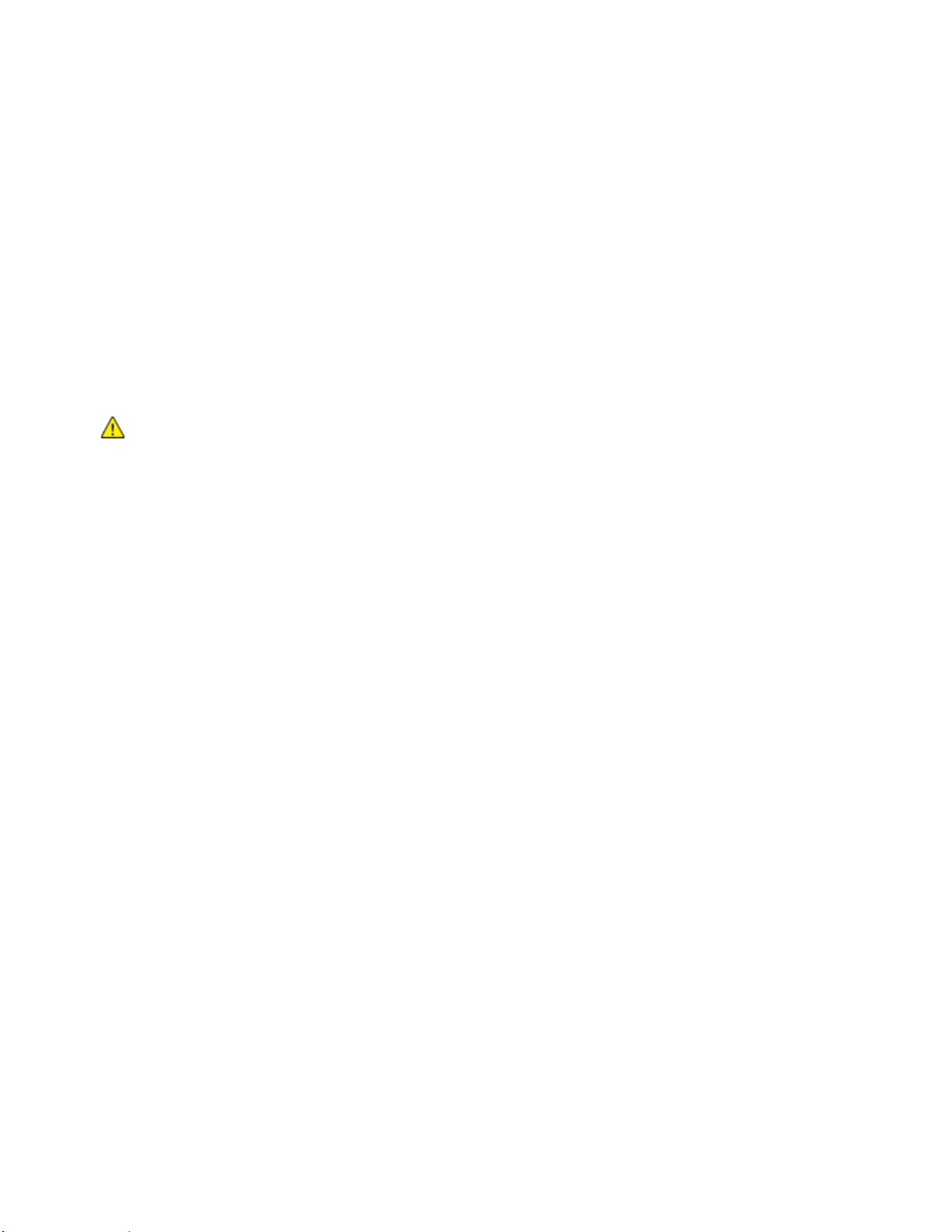
Veiligheid
VOORZICHTIG: Het gebruik van verbruiksartikelen die niet afkomstig zijn van Xerox®wordt
afgeraden. Beschadigingen, storingen of verminderde prestaties als gevolg van gebruik van
niet-Xerox® -verbruiksartikelen of het gebruik van Xerox® -verbruiksartikelen die niet voor deze printer
zijn bestemd, vallen niet onder de garantie, serviceovereenkomsten of Total Satisfaction Guarantee
(volle-tevredenheidsgarantie) van Xerox®. De Total Satisfaction Guarantee
(volle-tevredenheidsgarantie) is beschikbaar in de Verenigde Staten en Canada. Dekking buiten deze
gebieden kan variëren. Neem contact op met uw Xerox-vertegenwoordiger voor meer informatie.
Printerverbruiksartikelen
Gebruik alleen verbruiksartikelen die voor de printer zijn ontwikkeld. Gebruik van niet-geschikte
materialen kan resulteren in slechte prestaties en gevaarlijke situaties.
Volg alle waarschuwingen en aanwijzingen op die zijn aangegeven op, of geleverd bij het product, de
opties en de verbruiksartikelen.
Bewaar alle verbruiksartikelen in overeenstemming met de instructies op de verpakking of de
container.
Bewaar alle verbruiksartikelen uit de buurt van kinderen.
Gooi verbruiksartikelen nooit in een open vlam.
Voorkom huid- of oogcontact bij het vastpakken van cassettes, bijvoorbeeld tonercassettes.
Oogcontact kan irritatie en ontsteking tot gevolg hebben. Probeer de cassette niet uit elkaar te
halen. Dit vergroot het risico op contact met de huid of ogen.
Phaser 7800-kleurenprinter 13
Handleiding voor de gebruiker
Page 14
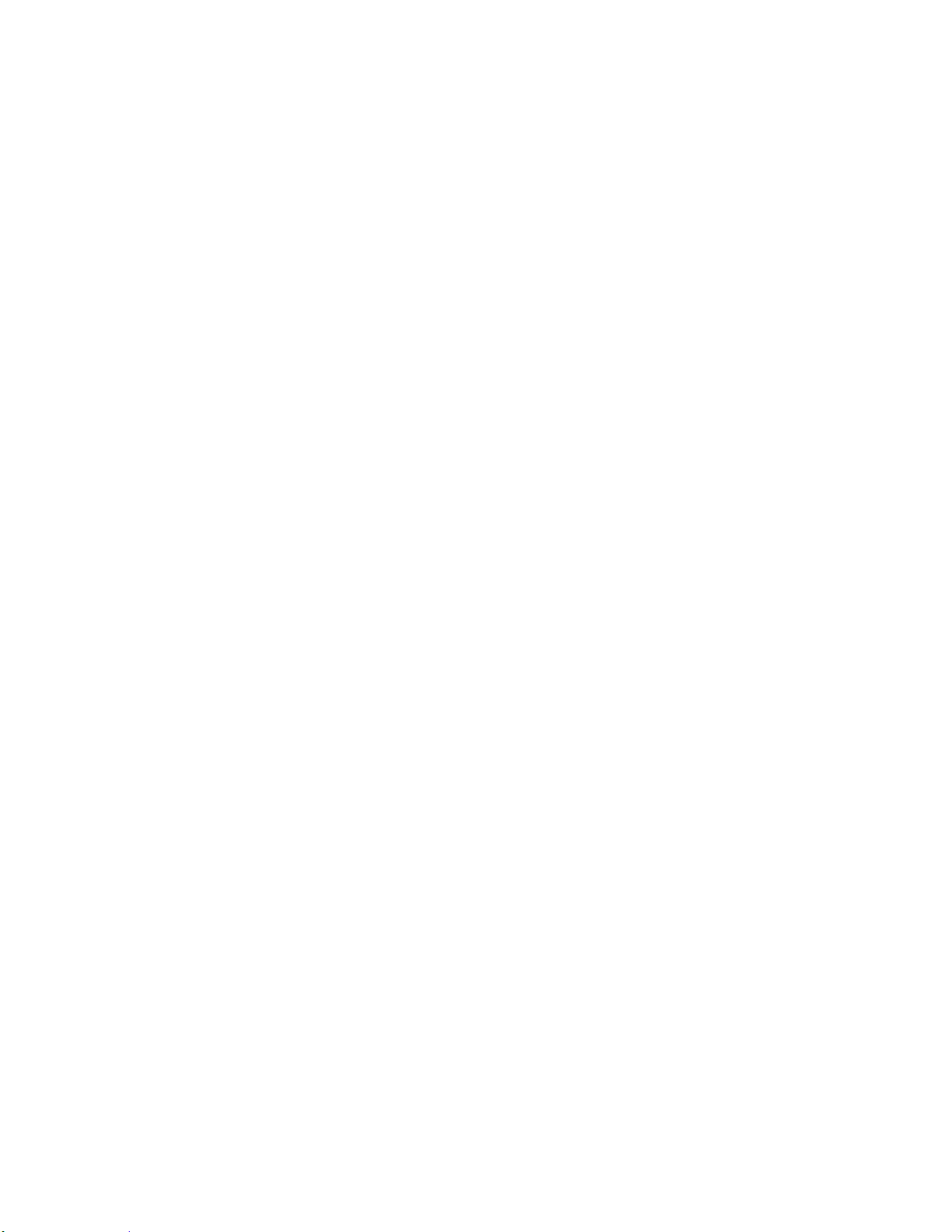
Veiligheid
Veiligheid bij het onderhoud
Probeer geen onderhoudsprocedures uit te voeren die niet specifiek zijn beschreven in de
documentatie die bij uw printer is geleverd.
Gebruik geen schoonmaakmiddelen in spuitbussen. Gebruik voor het reinigen alleen een droge,
pluisvrije doek.
Verbruiksartikelen of items voor routineonderhoud mogen niet worden verbrand. Ga voor informatie
over Xerox®-recyclingprogramma's voor verbruiksartikelen naar www.xerox.com/gwa.
14 Phaser 7800-kleurenprinter
Handleiding voor de gebruiker
Page 15
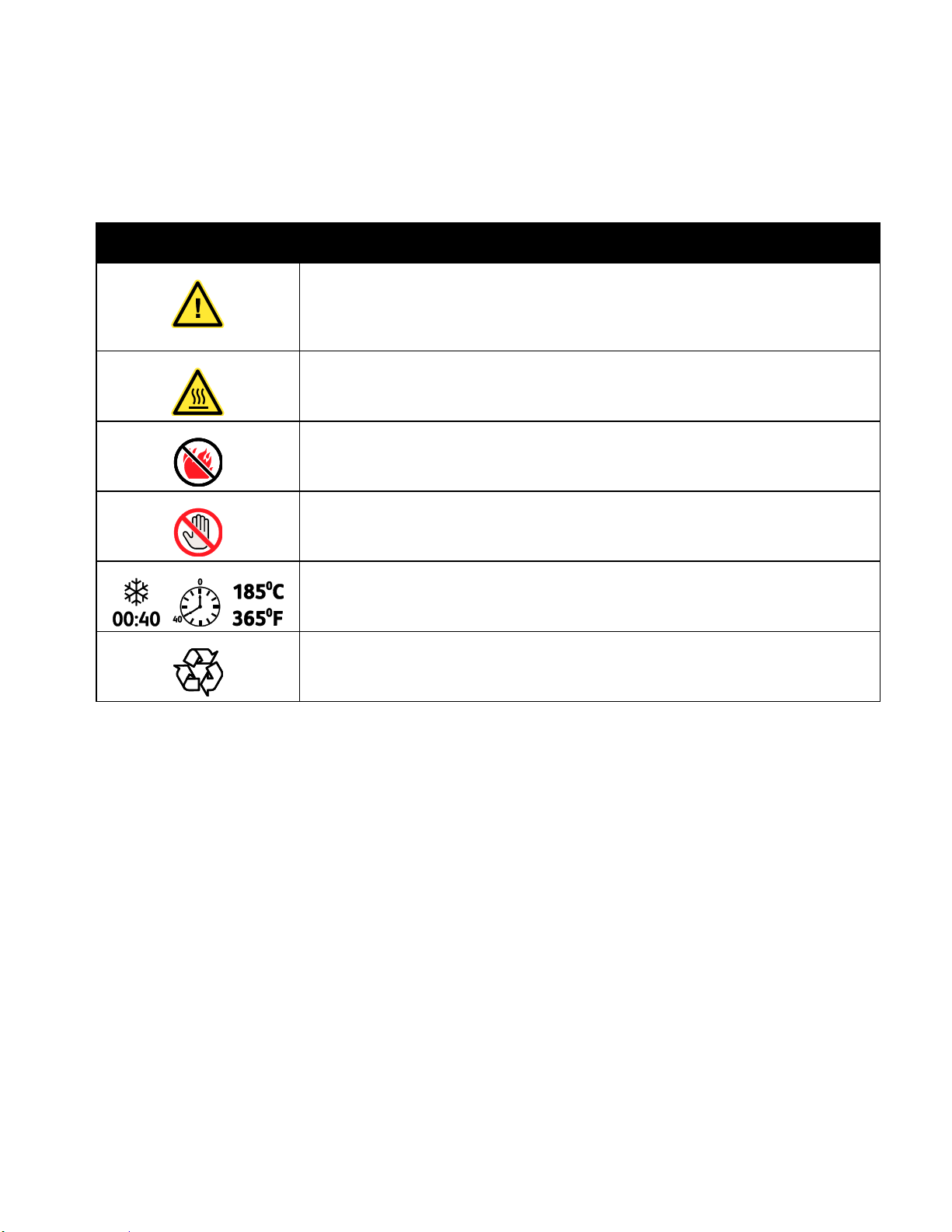
Symbool
Beschrijving
Waarschuwing of Voorzichtig:
Het negeren van deze waarschuwing kan ernstig letsel of zelfs overlijden tot gevolg
hebben.
Het negeren van deze waarschuwing kan schade aan eigendommen tot gevolg hebben.
Heet oppervlak op of in de printer. Wees voorzichtig om lichamelijk letsel te voorkomen.
U mag het item niet verbranden.
Hier niet optillen.
Heet oppervlak. Wacht de aangegeven tijd voordat u het oppervlak aanraakt.
Dit item kan worden gerecycled. Zie Recycling en weggooien op pagina 185 voor meer
informatie.
Printersymbolen
Veiligheid
Phaser 7800-kleurenprinter 15
Handleiding voor de gebruiker
Page 16

Page 17
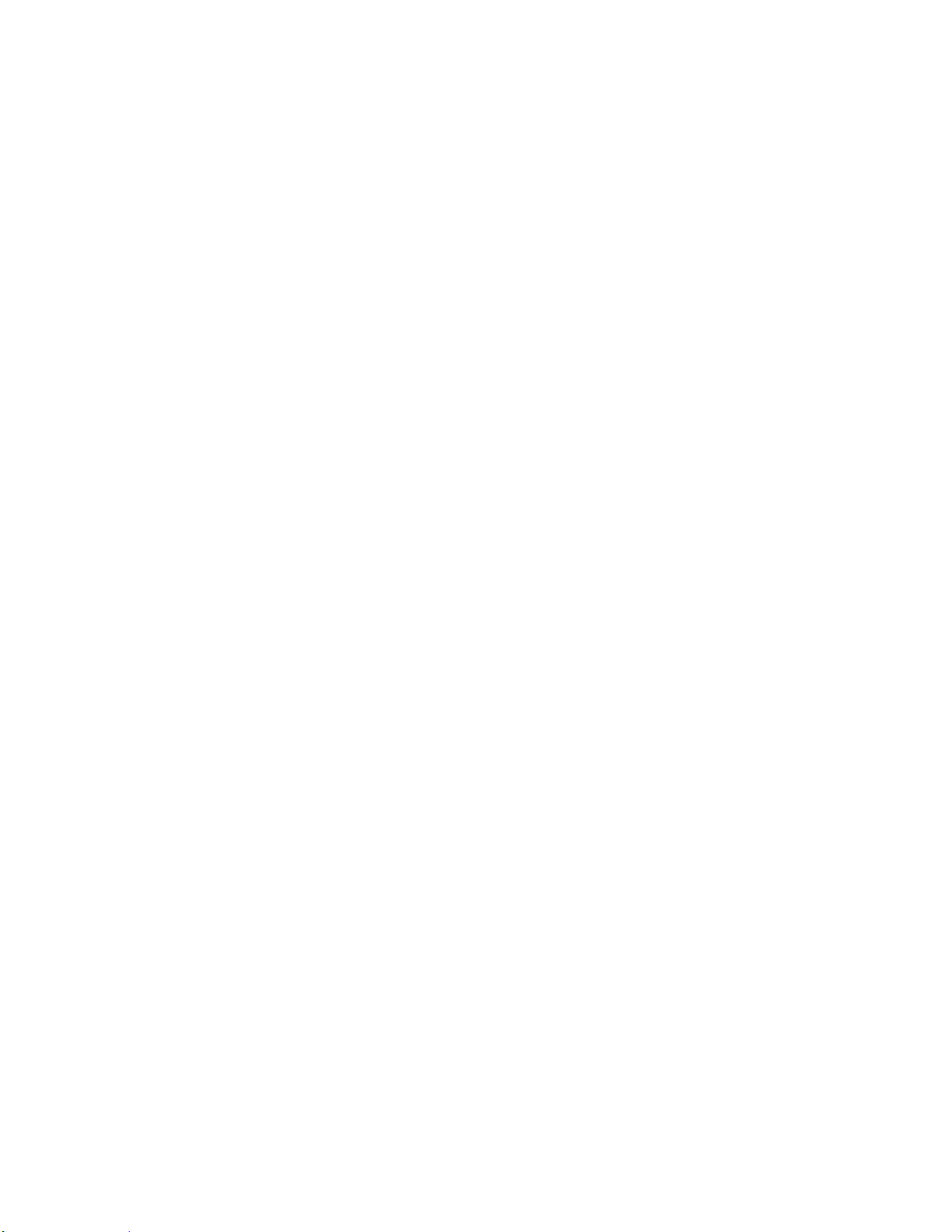
In dit hoofdstuk worden de volgende onderwerpen behandeld:
Onderdelen van de printer ............................................................................................................................................ 18
Informatiepagina's ......................................................................................................................................................... 24
Energiespaarstand ........................................................................................................................................................... 26
Beheerfuncties .................................................................................................................................................................. 27
Meer informatie ................................................................................................................................................................ 29
2
Toepassingen
Phaser 7800-kleurenprinter 17
Handleiding voor de gebruiker
Page 18
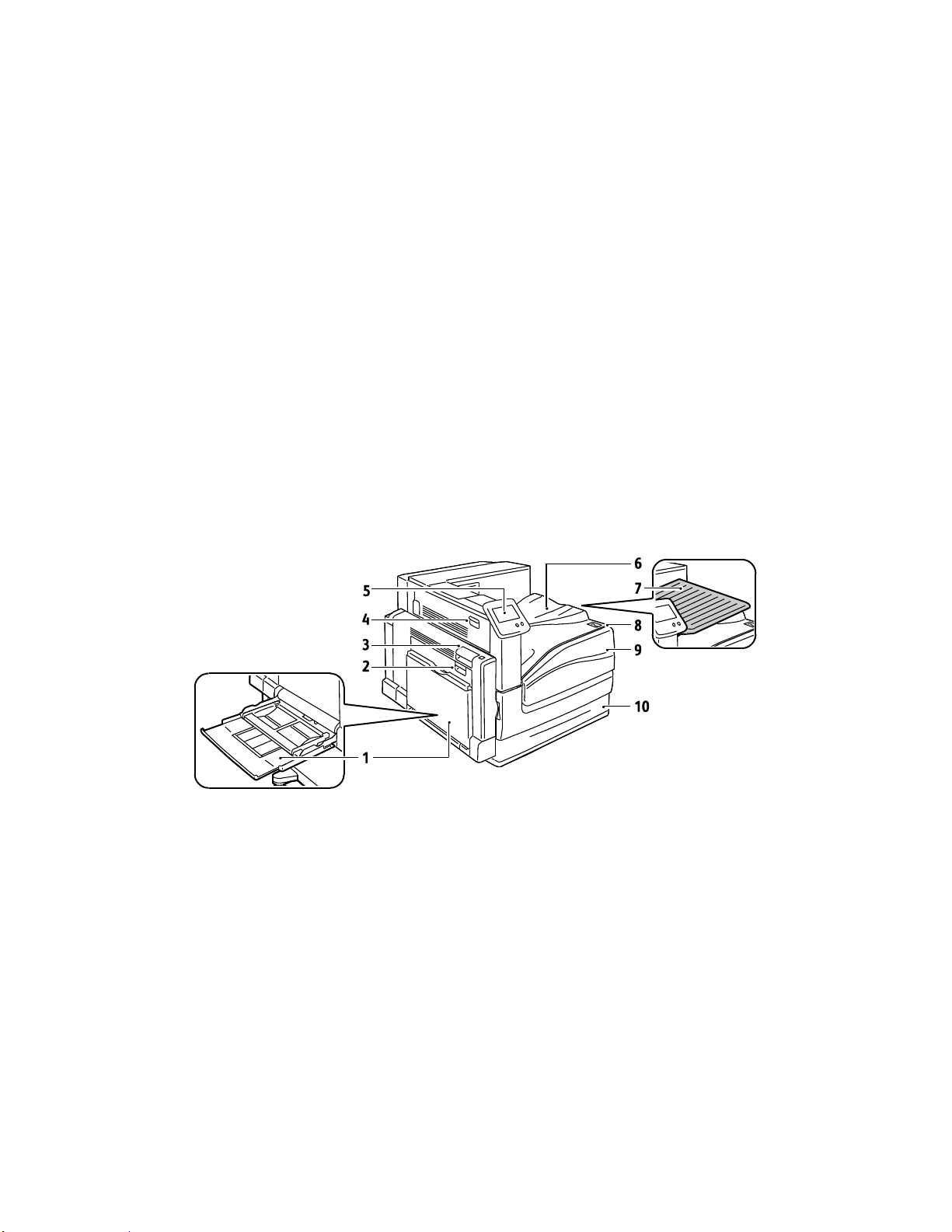
Toepassingen
In dit gedeelte worden de volgende onderdelen behandeld:
Linkervooraanzicht van de Phaser 7800DN-kleurenprinter ............................................................................. 18
Linkervooraanzicht van de Phaser 7800GX-kleurenprinter .............................................................................. 19
Linkervooraanzicht van de Phaser 7800DX-kleurenprinter .............................................................................. 19
Aanzicht achterzijde........................................................................................................................................................ 20
Bedieningspaneel ............................................................................................................................................................. 20
Interne onderdelen.......................................................................................................................................................... 21
Professionele afwerkeenheid ....................................................................................................................................... 22
Geavanceerde afwerkeenheid .................................................................................................................................... 23
1. Lade 1, met verlengstuk
2. Linkerzijdeur B
3. Linkerzijdeur A
4. Linkerzijdeur D
5. Bedieningspaneel
6. Opvangbak
7. Opvangbak midden
8. Secundaire stroomschakelaar
9. Voordeur
10. Lade 2
Onderdelen van de printer
Linkervooraanzicht van de Phaser 7800DN-kleurenprinter
18 Phaser 7800-kleurenprinter
Handleiding voor de gebruiker
Page 19
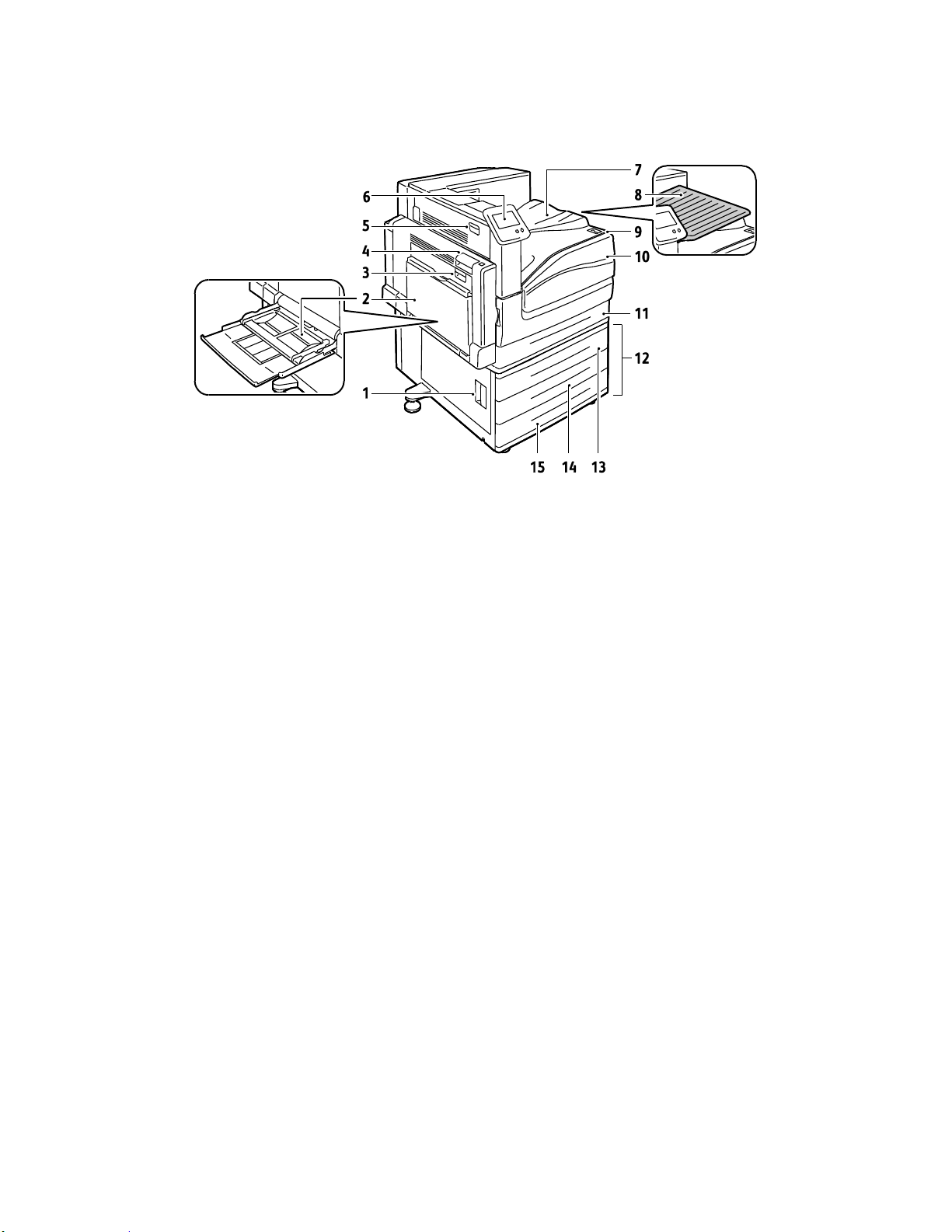
1. Linkerzijdeur C
2. Lade 1, met verlengstuk
3. Linkerzijdeur B
4. Linkerzijdeur A
5. Linkerzijdeur D
6. Bedieningspaneel
7. Opvangbak
8. Opvangbak midden
9. Secundaire stroomschakelaar
10. Voordeur
11. Lade 2
12. Invoerlade voor 1500 vel
(Laden 3-5)
13. Lade 3
14. Lade 4
15. Lade 5
Linkervooraanzicht van de Phaser 7800GX-kleurenprinter
Toepassingen
Phaser 7800-kleurenprinter 19
Handleiding voor de gebruiker
Page 20

Toepassingen
1. Linkerzijdeur C
2. Lade 1, met verlengstuk
3. Linkerzijdeur B
4. Linkerzijdeur A
5. Linkerzijdeur D
6. Bedieningspaneel
7. Opvangbak
8. Opvangbak midden
9. Secundaire stroomschakelaar
10. Voordeur
11. Lade 2
12. Invoerlade voor 2500 vel
(Laden 3-5)
13. Lade 3
14. Lade 5
15. Lade 4
1. USB-aansluiting
2. USB-geheugenpoort (alleen voor service)
3. Ethernet-aansluiting
4. Stroomaansluiting afwerkeenheid
5. Stroomaansluiting printer
Linkervooraanzicht van de Phaser 7800DX-kleurenprinter
Aanzicht achterzijde
20 Phaser 7800-kleurenprinter
Handleiding voor de gebruiker
Page 21

Toepassingen
Bedieningspaneel
Het bedieningspaneel bestaat uit een aanraakscherm en druktoetsen waarmee u de beschikbare functies
op de printer kunt beheren. Het bedieningspaneel:
Toont de huidige status van de printer.
Geeft toegang tot afdrukfuncties.
Geeft toegang tot referentiemateriaal.
Geeft toegang tot hulpprogramma's en instellingen.
Geeft toegang tot probleemoplossing en video's.
Geeft aan dat u papier moet plaatsen, verbruiksartikelen moet vervangen en papierstoringen moet
verhelpen.
Toont fouten en waarschuwingen.
Toont video's over specifieke taken.
1. Aanraakscherm - toont informatie en geeft toegang tot printerfuncties.
2. Energiebesparing - voor het inschakelen van de slaapstand en voor het uitschakelen van de modus
Laag stroomverbruik of de slaapstand.
3. Onderbreken - hiermee wordt de huidige afdrukopdracht tijdelijk stopgezet, zodat u de opdracht
kunt annuleren of hervatten.
Phaser 7800-kleurenprinter 21
Handleiding voor de gebruiker
Page 22

Toepassingen
1. Transferrol
2. Fuser
3. Vergrendelingshendel van de
beeldverwerkingsmodule
4. Tonercassettes
5. Hoofdstroomschakelaar
6. Afdrukbandreiniger
7. Afvalcontainer
8. Beeldverwerkingsmodules
9. Deur beeldverwerkingsmodule
1. Middelste opvangbak
2. Perforator
3. Perforatorafvalcontainer
4. Voordeur afwerkeenheid
5. Bovenste opvangbak rechts
6. Uitgangsklep
7. Opvangbak rechtsmidden
8. Nietcassette
9. Vak AVH-module
10. Katernnieteenheid
11. AVH-module
Interne onderdelen
Professionele afwerkeenheid
22 Phaser 7800-kleurenprinter
Handleiding voor de gebruiker
Page 23
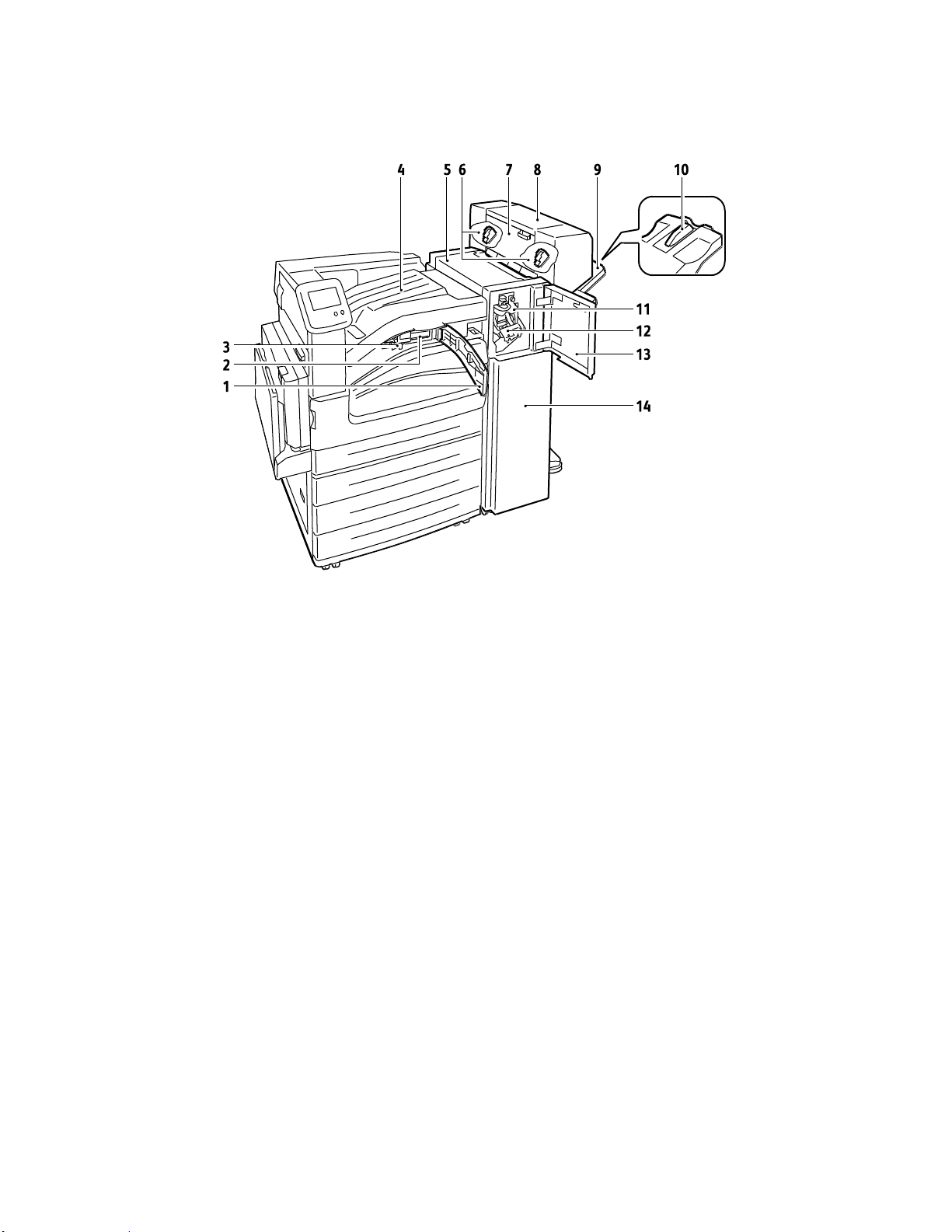
1. Voorste transportklep
2. Perforator (optioneel)
3. Perforatorafvalcontainer
4. Middelste opvangbak
5. Bovenste klep van de afwerkeenheid
6. Nietcassette voor optionele AVH-module
7. Zijklep voor optionele AVH-module
8. AVH-module (optioneel)
9. Rechteropvangbak
10. Verlengstuk rechteropvangbak
11. Vouweenheid
12. Nietcassette
13. Voordeur afwerkeenheid
14. Geavanceerde afwerkeenheid
Geavanceerde afwerkeenheid
Toepassingen
Phaser 7800-kleurenprinter 23
Handleiding voor de gebruiker
Page 24
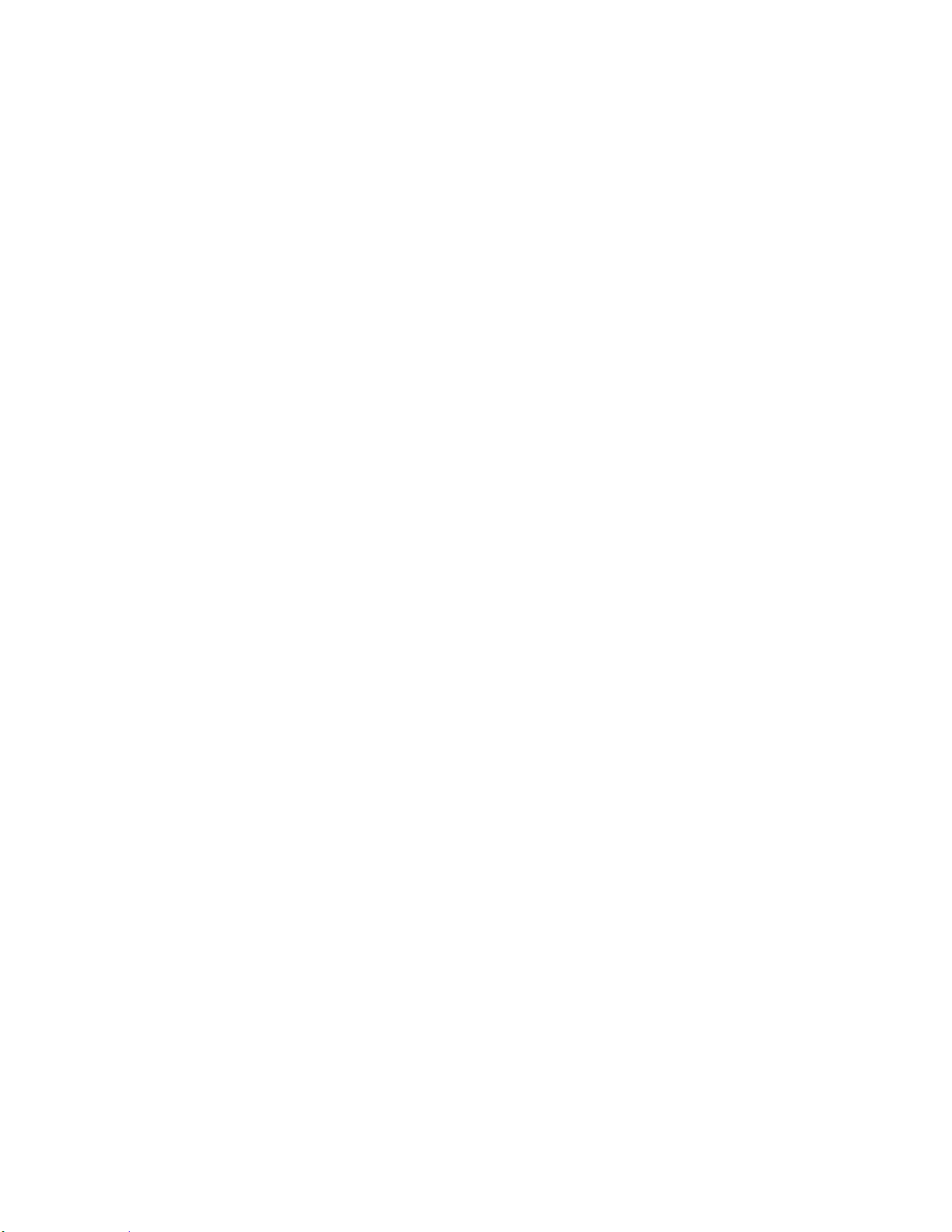
Toepassingen
Opmerking: Informatiepagina's kunnen ook worden afgedrukt via CentreWare Internet Services.
Opmerkingen:
Raadpleeg Gebruik van de geïntegreerde hulpprogramma's voor het oplossen van problemen
op pagina 165 voor het afdrukken van pagina's die hulp bieden bij problemen met de
afdrukkwaliteit.
Sommige schermen op het bedieningspaneel bevatten koppelingen naar veelgebruikte
informatiepagina's.
Informatiepagina's
Uw printer beschikt over een set informatiepagina's die afgedrukt kunnen worden. Er zijn
informatiepagina's met configuratie- en fontinformatie, demopagina's enzovoort.
Informatiepagina's via het bedieningspaneel afdrukken:
1. Selecteer Printer op het bedieningspaneel.
2. Selecteer Referentiemateriaal afdrukken op het tabblad Informatie.
3. Als u het aantal wilt instellen, raakt u # aan.
4. Gebruik + of- om het aantal afdrukken op te geven of typ het aantal met het toetsenbord.
5. Selecteer OK.
6. Gebruik zo nodig de pijl Omhoog of Omlaag om door de lijst te bladeren en selecteer de pagina die u
wilt afdrukken.
7. Selecteer Afdrukken.
De bronlade voor het afdrukken van informatiepagina's opgeven:
1. Selecteer Printer op het bedieningspaneel.
2. Selecteer het tabblad Hulpprogramma's en selecteer vervolgens Instellingen papierlade.
3. Selecteer Bron informatiepagina's.
4. Selecteer de specifieke lade die u wilt gebruiken of selecteer Automatisch.
5. Selecteer OK om de instelling te bevestigen.
6. Druk op Terug om terug te keren naar het tabblad Hulpprogramma's, of selecteer Startpagina om
terug te keren naar het hoofdscherm.
24 Phaser 7800-kleurenprinter
Handleiding voor de gebruiker
Page 25

Opmerking: Het configuratieoverzicht wordt standaard afgedrukt bij het inschakelen van de printer.
Als u deze instelling wilt uitschakelen, selecteert u Printer > Hulpprogramma's > Instellingen >
Algemene instellingen > Startpagina > Uit.
Het configuratieoverzicht afdrukken
1. Selecteer Printer op het bedieningspaneel.
2. Selecteer Referentiemateriaal afdrukken op het tabblad Informatie.
3. Selecteer Configuratieoverzicht.
4. Selecteer Afdrukken.
Toepassingen
Phaser 7800-kleurenprinter 25
Handleiding voor de gebruiker
Page 26
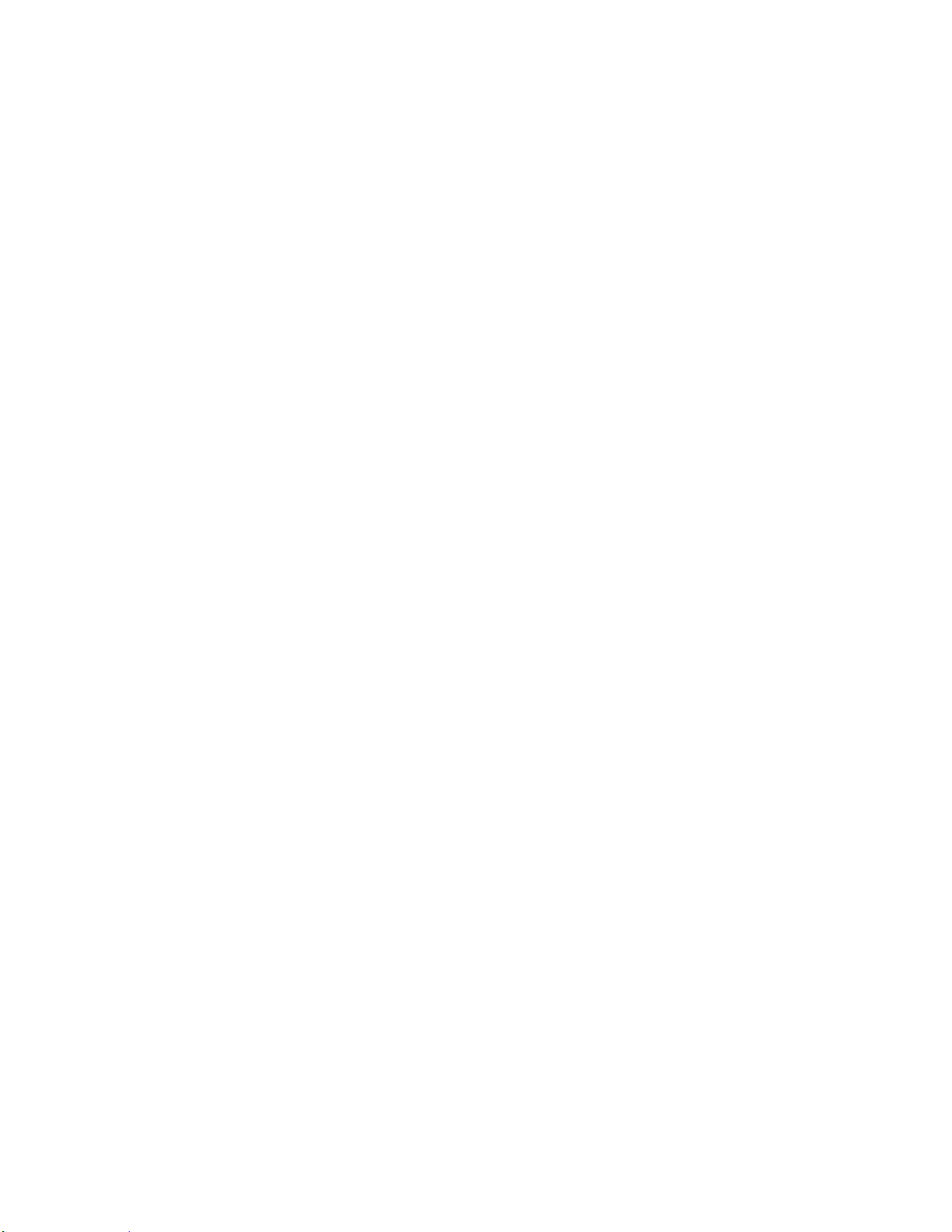
Toepassingen
Opmerkingen:
Als u de automatische omschakeling wilt uitschakelen, schakelt u het selectievakje
Energiespaarstand inschakelen uit.
De printer verlaat de energiespaarstand wanneer er een afdrukopdracht wordt ontvangen of
wanneer u op de toets Energiebesparing drukt.
Energiespaarstand
U kunt instellen hoeveel tijd de printer inactief in de modus Gereed mag staan, voordat de printer
automatisch overschakelt naar een lager energieniveau. U kunt de automatische overschakeling ook
uitschakelen.
1. Selecteer Printer op het bedieningspaneel.
2. Selecteer het tabblad Hulpprogramma's en selecteer vervolgens Instellingen.
3. Selecteer Energiebesparing.
4. Schakel automatische overschakeling in:
a. Schakel het selectievakje Energiespaarstand inschakelen in.
b. Selecteer Bewerken om elke optie te wijzigen:
Van modus Gereed naar modus Laag stroomverbruik
Van Laag stroomverbruik naar slaapstand
c. Geef de minuten op van 1–120 via het toetsenbord. De standaardinstelling voor Laag
stroomverbruik is 15. De standaardinstelling voor Slaapstand is 45.
d. Selecteer OK om de wijziging te bevestigen of X om te annuleren.
5. Druk op OK om terug te keren naar het scherm Instellingen.
26 Phaser 7800-kleurenprinter
Handleiding voor de gebruiker
Page 27
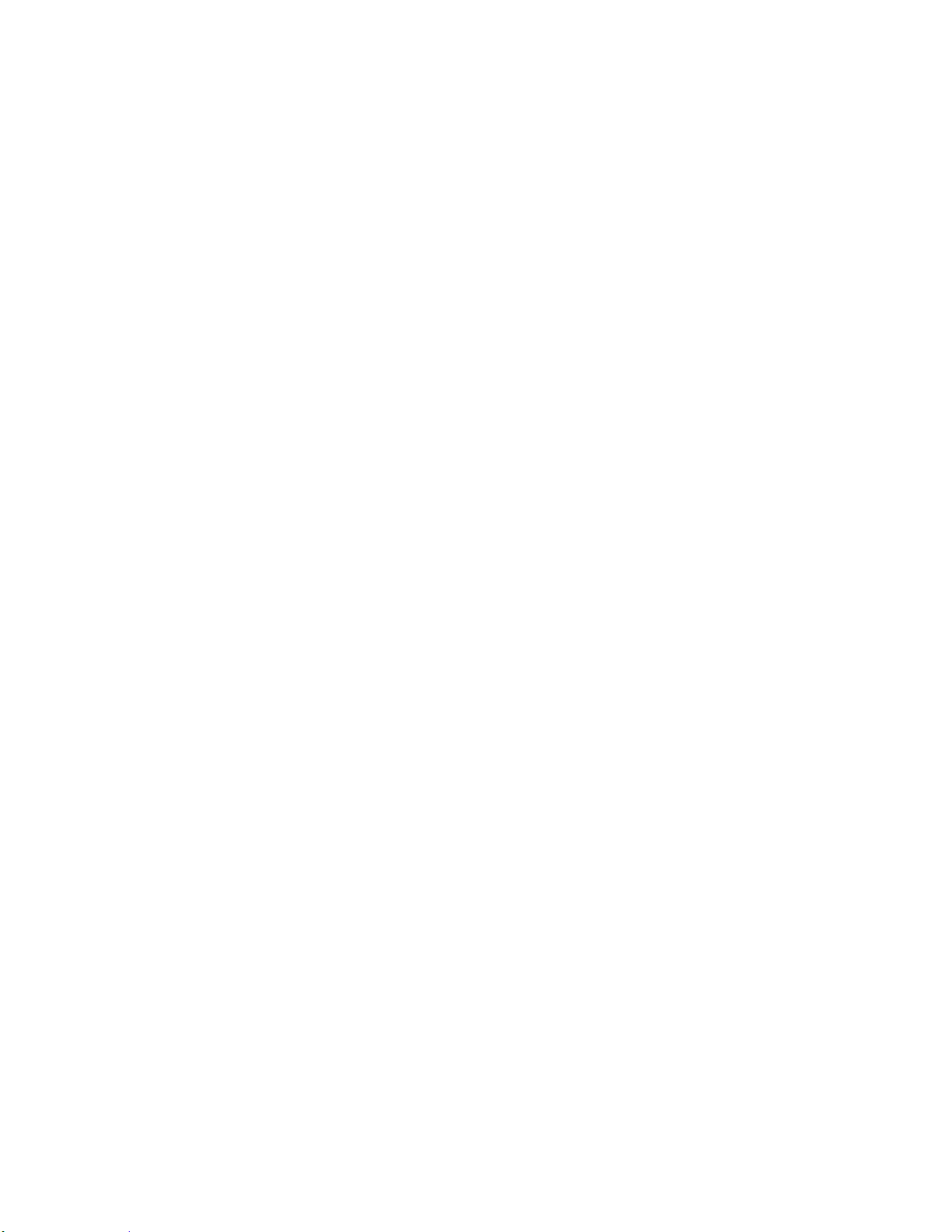
Toepassingen
In dit gedeelte worden de volgende onderdelen behandeld:
CentreWare Internet Services ..................................................................................................................................... 27
Automatische gegevensverzameling ........................................................................................................................ 28
Facturerings- en gebruiksinformatie ......................................................................................................................... 28
Beheerfuncties
Voor meer informatie raadpleegt u de System Administrator Guide (Handleiding voor de
systeembeheerder) op www.xerox.com/office/7800docs.
CentreWare Internet Services
CentreWare Internet Services is de beheer- en configuratiesoftware die op de interne webserver van de
printer is geïnstalleerd. Hiermee kunt u de printer via een webbrowser configureren en beheren.
CentreWare Internet Services vereist:
Een TCP/IP-verbinding tussen de printer en het netwerk in Windows-, Macintosh-, UNIX- of
Linux-omgevingen.
TCP/IP en HTTP ingeschakeld op de printer.
Een op het netwerk aangesloten computer met een webbrowser die JavaScript ondersteunt.
Raadpleeg voor meer informatie de Help in CentreWare Internet Services of de System Administrator
Guide (Handleiding voor de systeembeheerder).
Toegang tot CentreWare Internet Services
Open een webbrowser op uw computer, typ het IP-adres van de printer in het adresveld en druk dan op
Enter of Return.
Phaser 7800-kleurenprinter 27
Handleiding voor de gebruiker
Page 28
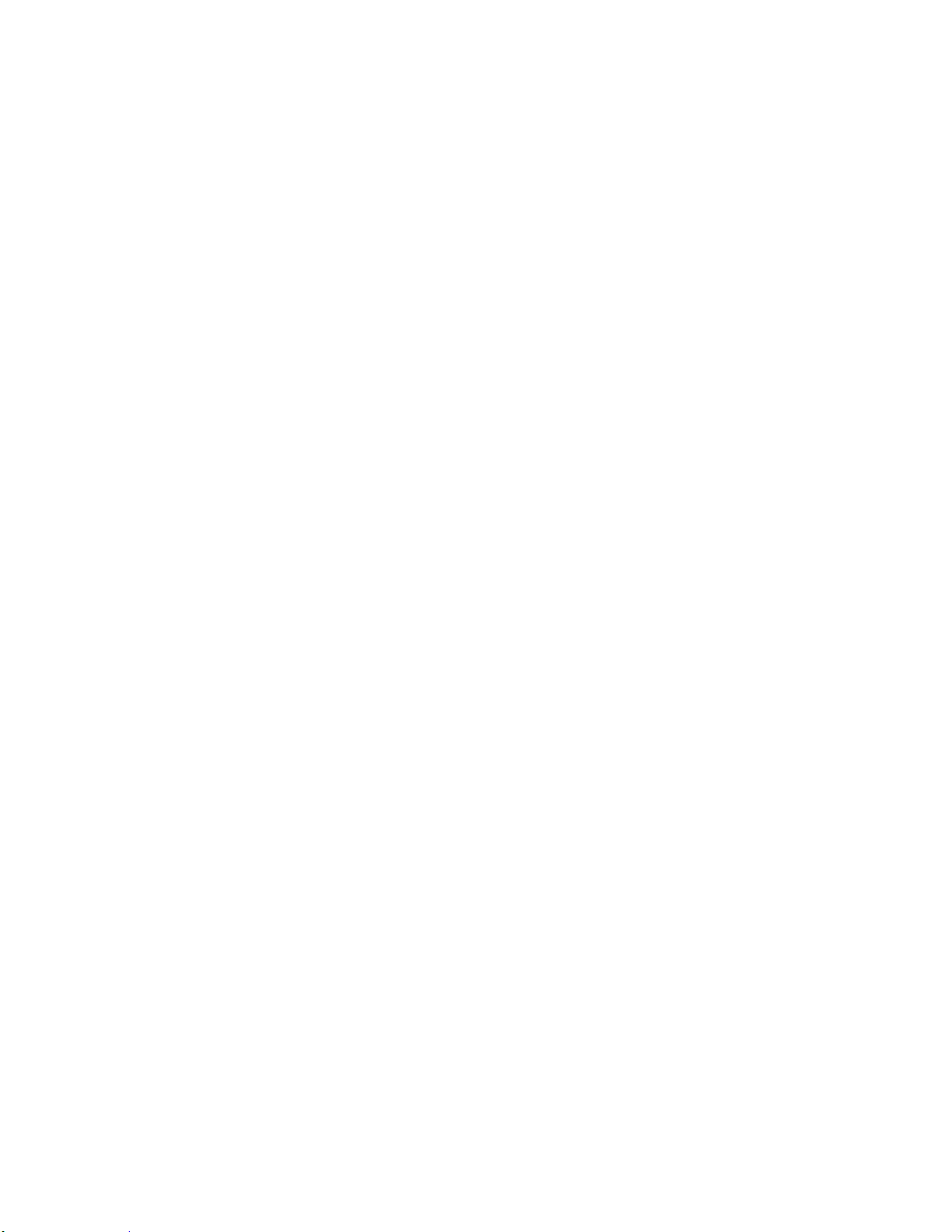
Toepassingen
Opmerking: Het IP-adres wordt mogelijk ook weergegeven in de rechter of linker bovenhoek van het
hoofdscherm. Als u dit via CentreWare Internet Services wilt instellen, klikt u op Eigenschappen >
Algemene instellingen > Beginscherm Functies. Raadpleeg de help in CentreWare Internet Services
voor meer informatie.
Het IP-adres van de printer opzoeken
U kunt het IP-adres van de printer bekijken op het bedieningspaneel of op het configuratie-overzicht.
Raadpleeg Het configuratie-overzicht afdrukken op pagina 25 voor meer informatie.
Het IP-adres op het bedieningspaneel bekijken:
1. Selecteer Printer op het bedieningspaneel.
2. Selecteer Printerinfo op het tabblad Informatie.
3. Selecteer het tabblad Netwerk.
Het IP-adres verschijnt onder TCP/IP (v4).
4. Als IPv6 is ingesteld, selecteert u TCP/IP (v6) om gegevens te bekijken.
5. Druk op de toets Startpagina om terug te keren naar het hoofdscherm.
Automatische gegevensverzameling
Deze printer verzamelt automatisch gegevens en verzendt deze naar een beveiligde externe
locatie. Xerox of een aangestelde dienstverlener gebruiken deze gegevens ter ondersteuning en
onderhoud van de printer of voor facturering, aanvullen van verbruiksartikelen of verbetering van het
product. De automatisch verzonden gegevens kunnen bestaan uit productregistratie, tellerstanden,
verbruiksniveaus, printerconfiguratie en instellingen, softwareversie en gegevens over problemen of
storingscodes. Xerox kan de inhoud van de documenten die zich op uw printer bevinden of doorgevoerd
worden via uw printer of uw informatiebeheersystemen, niet lezen, bekijken of downloaden.
Automatische gegevensverzameling uitschakelen:
Klik op de welkomstpagina in CentreWare Internet Services op de koppeling in de opmerking met
betrekking tot geautomatiseerde services.
Facturerings- en gebruiksinformatie
Facturerings- en printergebruiksinformatie worden weergegeven op het informatiescherm Kostentellers.
De weergegeven afdrukaantallen worden gebruikt voor facturering. Raadpleeg Facturerings- en
gebruiksinformatie op pagina 100 als u deze informatie wilt bekijken.
28 Phaser 7800-kleurenprinter
Handleiding voor de gebruiker
Page 29
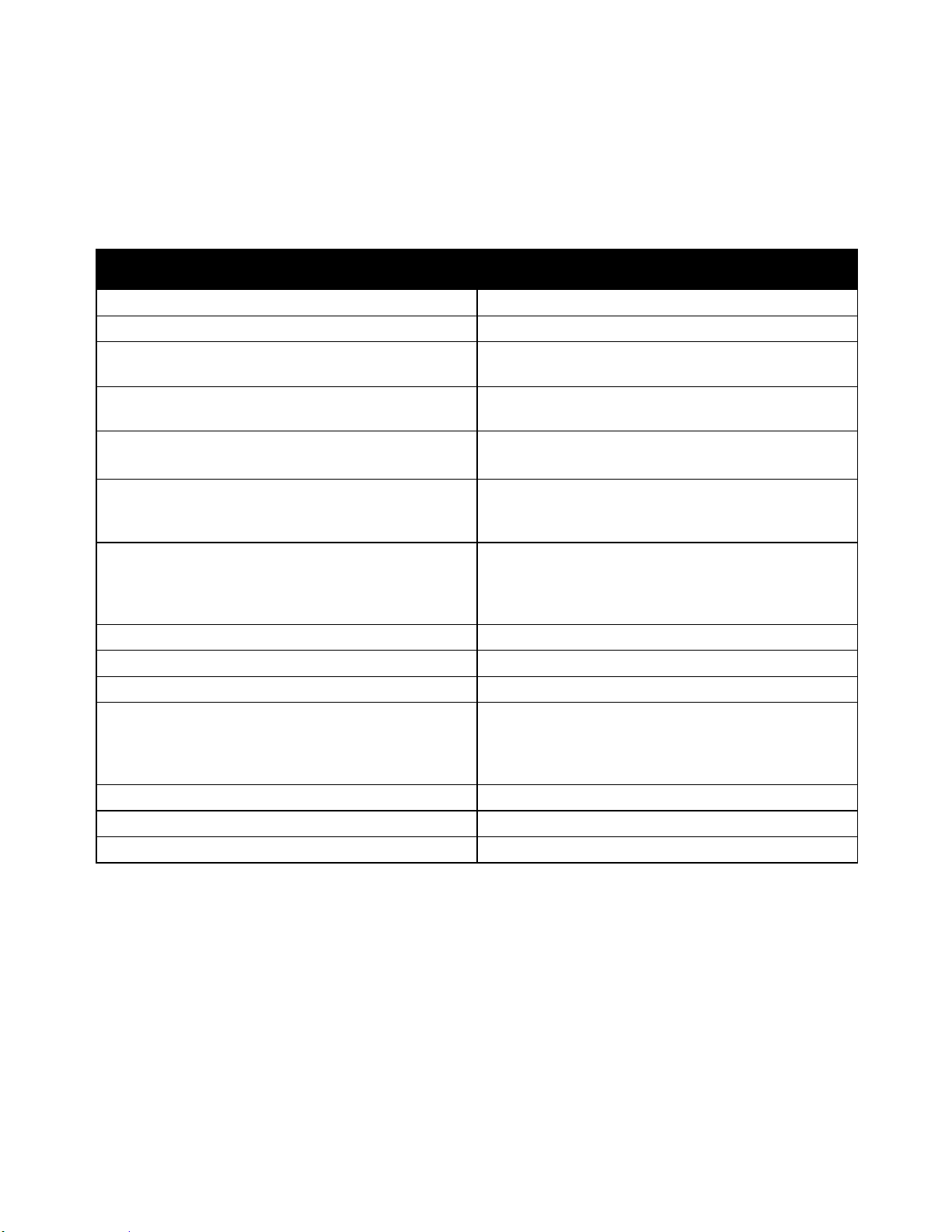
Bron
Locatie
Installatiehandleiding
Geleverd bij de printer
Beknopte gebruikshandleiding
Geleverd bij de printer
System Administrator Guide (Handleiding voor de
systeembeheerder)
www.xerox.com/office/7800docs
Zelfstudievideo's
Beschikbaar op het bedieningspaneel van de printer en
op www.xerox.com/office/7800docs
Recommended Media List (Lijst met aanbevolen media)
Verenigde Staten: www.xerox.com/paper
Europa: www.xerox.com/europaper
De technische ondersteuning van PhaserSMART stelt
automatisch problemen op uw netwerkprinter vast en
stelt oplossingen voor.
www.phasersmart.com
Technische ondersteuningsinformatie voor uw printer
omvat on-line technische ondersteuning, toegang tot de
Online Support Assistant (Online Support-assistent) en
downloads voor drivers.
www.xerox.com/office/7800support
Informatie over menu's of foutberichten
Toets Help (?) op bedieningspaneel
Informatiepagina's
Afdrukken via het menu op het bedieningspaneel
Verbruiksartikelen bestellen voor uw printer
www.xerox.com/office/7800supplies
Een bron van hulpmiddelen en informatie, zoals
interactief zelfstudiemateriaal, afdruksjablonen, handige
tips en aangepaste functies voor al uw individuele
wensen.
www.xerox.com/office/businessresourcecenter
Plaatselijke verkoop- en ondersteuningscenters
www.xerox.com/office/worldcontacts
Registratie van de printer
www.xerox.com/office/register
Xerox® Direct online-winkel
www.direct.xerox.com/
Meer informatie
U kunt meer informatie over uw printer verkrijgen uit de volgende bronnen:
Toepassingen
Phaser 7800-kleurenprinter 29
Handleiding voor de gebruiker
Page 30
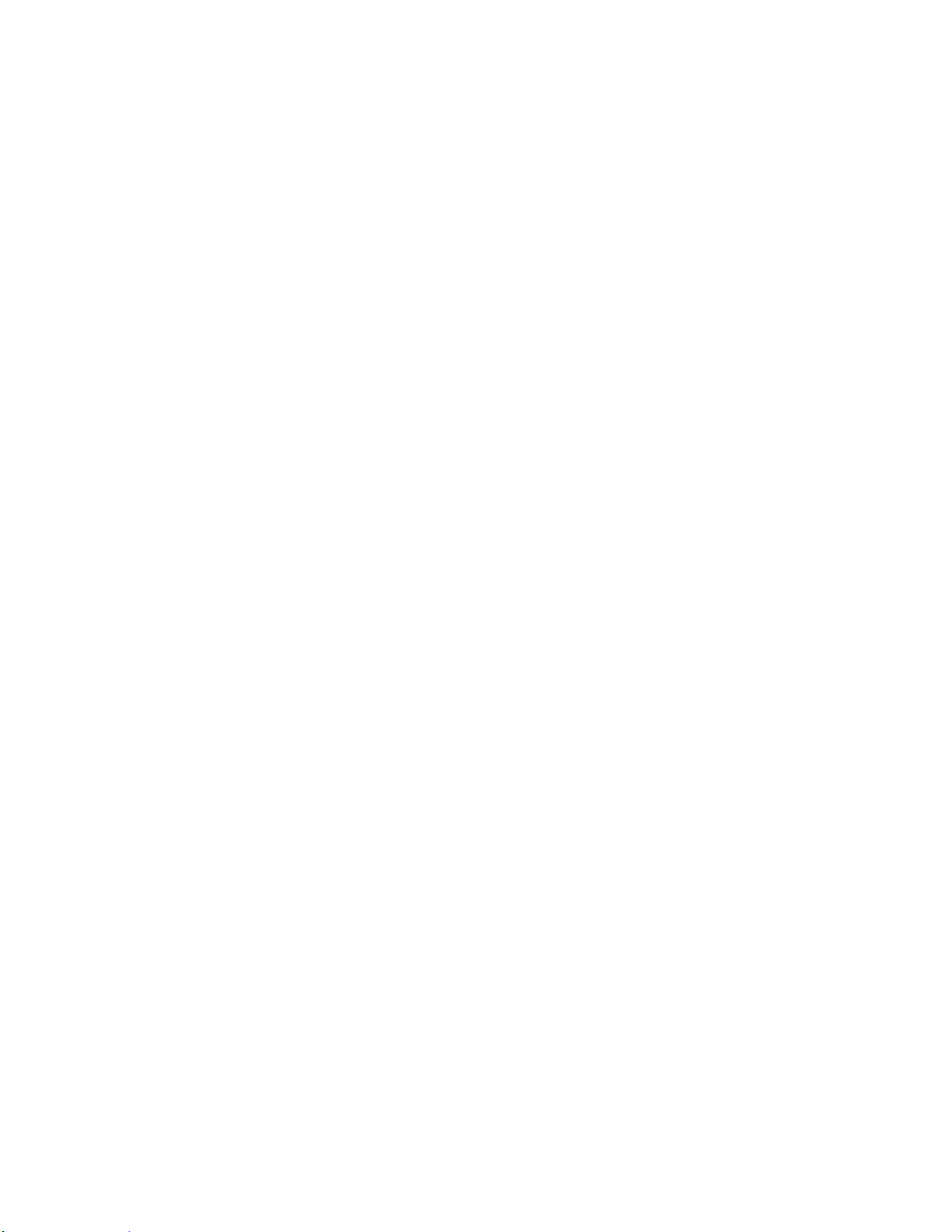
Page 31

In dit hoofdstuk worden de volgende onderwerpen behandeld:
Overzicht van installatie en instellingen .................................................................................................................. 32
Algemene instellingen aanpassen ............................................................................................................................. 35
De software installeren .................................................................................................................................................. 36
Zie ook:
Installatiehandleiding bij uw printer geleverd.
System Administrator Guide (Handleiding voor de systeembeheerder) op
www.xerox.com/office/7800docs.
3
Installatie en instellingen
Phaser 7800-kleurenprinter 31
Handleiding voor de gebruiker
Page 32

Installatie en instellingen
Overzicht van installatie en instellingen
Controleer voordat u gaat afdrukken of de stekkers van de computer en de printer in het stopcontact zijn
gestoken, of de computer en de printer zijn ingeschakeld en op elkaar zijn aangesloten. Configureer de
eerste instellingen van de printer en installeer vervolgens de driversoftware en hulpprogramma's op uw
computer.
U kunt een verbinding met uw printer maken via het netwerk met behulp van een Ethernetkabel, of
rechtstreeks met behulp van een USB-kabel. De vereisten voor hardware en bekabeling zijn afhankelijk
van de verschillende verbindingsmethoden. Routers, netwerkhubs, netwerkschakelaars, modems, Ethernet
en USB-kabels zijn niet bij uw printer inbegrepen en moeten apart worden aangeschaft. Xerox raadt een
Ethernetverbinding aan, omdat deze meestal sneller is dan een USB-verbinding en rechtstreeks toegang
verschaft tot printerinstellingen via CentreWare Internet Services.
Voor gedetailleerde informatie over verbindings- en netwerkinstellingen drukt u de pagina Instelling
verbinding af:
1. Selecteer Printer op het bedieningspaneel.
2. Selecteer Referentiemateriaal afdrukken op het tabblad Informatie.
3. Selecteer Instelling verbinding.
4. Selecteer Afdrukken.
Voor meer informatie over het configureren van de printerinstellingen raadpleegt u de System
Administrator Guide (Handleiding voor de systeembeheerder) op www.xerox.com/office/7800docs.
De printer fysiek op het netwerk aansluiten
Gebruik een Ethernetkabel van het type Category 5 of beter om de printer op het netwerk aan te sluiten.
Een Ethernet-netwerk wordt gebruikt voor een of meer computers en ondersteunt vele printers en
systemen gelijktijdig. Een Ethernet-aansluiting verschaft rechtstreeks toegang tot printerinstellingen via
CentreWare Internet Services.
De printer aansluiten:
1. Sluit het netsnoer op de printer aan en steek de stekker in het stopcontact.
2. Sluit een uiteinde van een Ethernetkabel van het type Category 5 of beter aan op de Ethernetpoort
op de printer. Sluit het andere uiteinde van de Ethernetkabel op een correct geconfigureerde
netwerkpoort op een hub of router aan.
3. Schakel de printer in.
32 Phaser 7800-kleurenprinter
Handleiding voor de gebruiker
Page 33

Installatie en instellingen
De printer in- en uitschakelen
Deze printer heeft twee aan/uit-schakelaars. De hoofdschakelaar die zich achter de voorklep bevindt,
regelt de hoofdvoeding naar de printer. Met de secundaire aan/uit-schakelaar bovenop de printer wordt
de voeding naar de elektronische onderdelen van de printer geregeld. Deze schakelaar start het
softwarematig uitschakelen wanneer de printer wordt uitgezet. Het gebruik van de secundaire
aan/uit-schakelaar voor het aan- en uitzetten van de printer is de voorkeursmethode.
Schakel beide schakelaars in om de printer te kunnen bedienen. Zet eerst de hoofdschakelaar aan en
vervolgens de secundiare aan/uit-schakelaar.
Eerste printerinstellingen
Zorg dat de printer is ingesteld voordat de printersoftware wordt geïnstalleerd. Dit omvat onder meer het
inschakelen van de optionele functies en het toewijzen van een IP-adres voor de
Ethernet-netwerkverbinding. Als de printer nog niet eerder is ingeschakeld en geconfigureerd, raadpleegt
u de System Administrator Guide (Handleiding voor de systeembeheerder) op
www.xerox.com/office/7800docs.
Prestaties van de printer optimaliseren
Verscheidene factoren zijn van invloed op de prestaties van de printer, zoals temperatuur, vochtigheid,
luchtdruk en de chemische kenmerken van het papier en de coating. De printer moet een elektrostatisch
beeld op het papier afdrukken; dit is afhankelijk van het via de lucht overdragen van elektrische ladingen.
Het papier en coatings moet een elektrische lading vasthouden op plaatsen waar de toner moet worden
gefixeerd.
De prestaties van uw printer optimaliseren:
1. Selecteer Printer op het bedieningspaneel.
2. Selecteer het tabblad Hulpprogramma's en selecteer vervolgens Kleur aanpassen.
3. Selecteer Kleurkalibratie.
4. Volg de instructies in het scherm om de kalibratiepagina's af te drukken.
5. Volg de afdrukinstructies om de kleurinstellingen van de printer aan te passen.
6. Druk op Gereed.
Phaser 7800-kleurenprinter 33
Handleiding voor de gebruiker
Page 34

Installatie en instellingen
7. Selecteer Papiersoort kalibreren.
8. Volg de instructies in het scherm om de kalibratiepagina's af te drukken.
9. Volg de afdrukinstructies om de printer aan te passen voor verschillende papiersoorten en
omgevingsomstandigheden.
34 Phaser 7800-kleurenprinter
Handleiding voor de gebruiker
Page 35

Installatie en instellingen
Opmerking: De datum en tijd worden automatisch ingesteld via NTP (Network Time Protocol). Als u
deze instellingen wilt wijzigen, gaat u naar het tabblad Eigenschappen in CentreWare Internet
Services en wijzigt u de Instellingen datum-en tijd in Handmatig (NTP uitgeschakeld).
Algemene instellingen aanpassen
U kunt printerinstellingen zoals de taal, datum en tijd, meeteenheden, helderheid scherm en startpagina
wijzigen via het bedieningspaneel.
1. Selecteer Printer op het bedieningspaneel.
2. Selecteer het tabblad Hulpprogramma's en selecteer vervolgens Instellingen.
3. Selecteer Algemene instellingen en selecteer vervolgens de instelling die u wilt wijzigen:
Taal/toetsenbord - hier kunt u de taal en de toetsenbordindeling instellen.
Datum/tijd - hier kunt u de tijdzone, datum, tijd en notatie instellen.
Time-out systeem - hier kunt u opgeven hoe lang de printer op input wacht alvorens terug te
keren naar het hoofdscherm.
Helderheid scherm - hier kunt u de helderheid van het aanraakscherm instellen.
Met Startpagina kunt u opgeven of het configuratie-overzicht moet worden afgedrukt telkens
wanneer de printer wordt ingeschakeld.
4. Wijzig de instellingen naar wens.
5. Selecteer OK om de wijziging te bevestigen of X om te annuleren.
6. Pas andere instellingen aan of selecteer Startpagina om terug te keren naar het hoofdscherm.
Phaser 7800-kleurenprinter 35
Handleiding voor de gebruiker
Page 36

Installatie en instellingen
In dit gedeelte worden de volgende onderdelen behandeld:
Vereisten van besturingssysteem .............................................................................................................................. 36
Drivers en hulpprogramma's installeren - Windows ........................................................................................... 36
Drivers en hulpprogramma's installeren - Macintosh OS X versie 10.5 en later ...................................... 37
Drivers en hulpprogramma's installeren - UNIX en Linux ................................................................................ 38
Overige drivers ................................................................................................................................................................... 39
De software installeren
Controleer voordat u de driversoftware gaat installeren of de stekker van de printer in het stopcontact is
gestoken, de printer is ingeschakeld, correct is aangesloten en een geldig IP-adres heeft. Het IP-adres
wordt gewoonlijk weergegeven in de rechter bovenhoek van het bedieningspaneel. Als u het IP-adres niet
kunt vinden, zie dan Het IP-adres van de printer opzoeken op pagina 27.
Als de Software and Documentation disc (cd met software en documentatie) niet beschikbaar is, kunt u
de nieuwste driver downloaden via www.xerox.com/office/7800drivers.
Vereisten van besturingssysteem
Windows XP SP1 en later, Windows Server 2003, Windows Server 2008, Windows Server 2008 R2
Macintosh OS X versie 10.5 en later
UNIX en Linux: uw printer ondersteunt een verbinding met diverse UNIX-platforms via de
netwerkinterface. Voor meer informatie raadpleegt u www.xerox.com/office/7800drivers.
36 Phaser 7800-kleurenprinter
Handleiding voor de gebruiker
Page 37

Installatie en instellingen
Drivers en hulpprogramma's installeren - Windows
Installeer de Xerox®-printerdriver voor toegang tot alle functies van uw printer.
De software van de printerdriver installeren:
1. Plaats de Software and Documentation disc (cd met software en documentatie) in uw computer. Het
installatieprogramma start automatisch. Als het installatieprogramma niet start, navigeert u naar
het desbetreffende station op uw computer en dubbelklikt u op Setup.exe.
2. Als u de taal wilt wijzigen, klikt u op Taal, selecteert u uw taal en klikt u vervolgens op OK.
3. Klik op Ik ga akkoord om de licentieovereenkomst te accepteren.
4. Selecteer uw printer in de lijst met gevonden printers en klik op Installeren.
5. Als uw printer niet in de lijst met gevonden printers verschijnt, klikt u op Uitgebreide zoekopdracht.
6. Als de printer nog steeds niet in de lijst met gevonden printers verschijnt en u het IP-adres weet:
a. Klik op het pictogram van de netwerkprinter (rechts) boven in het grijze venster.
b. Voer het IP-adres of de DNS-naam van de printer in.
c. Klik op Zoeken en selecteer vervolgens uw printer in de lijst met gevonden printers.
d. Klik op Volgende wanneer de printer in het venster verschijnt.
7. Als de printer nog steeds niet in de lijst met gevonden printers verschijnt en u het IP-adres niet weet:
a. Druk op Geavanceerd zoeken.
b. Als u het gateway-adres en het subnetmasker weet, klikt u op de bovenste toets en voert u de
adressen in de velden Gateway en Subnetmasker in.
c. Als u het IP-adres van een andere printer op hetzelfde subnet weet, voert u dat adres in het veld
IP-adres in.
d. Klik op Zoeken en selecteer vervolgens uw printer in de lijst met gevonden printers.
e. Klik op Volgende wanneer de printer in het venster verschijnt.
8. Selecteer de gewenste printerdriver:
PostScript (aanbevolen)
PCL 5
PCL 6
9. Klik op Installeren.
10. Klik op Voltooien als het installatieprogramma klaar is.
Phaser 7800-kleurenprinter 37
Handleiding voor de gebruiker
Page 38

Installatie en instellingen
Opmerking: De printer wordt automatisch aan de printerwachtrij toegevoegd in Macintosh OS X
versie 10.4 en nieuwer.
Drivers en hulpprogramma's installeren - Macintosh OS X versie 10.5 en later
Installeer de Xerox®-printerdriver voor toegang tot alle functies van uw printer.
De software van de printerdriver installeren:
1. Plaats de Software and Documentation disc (cd met software en documentatie) in uw computer.
2. Dubbelklik op het schijfpictogram op het bureaublad om het .dmg-bestand voor uw printer te
bekijken.
3. Open het .dmg-bestand en ga naar het juiste installatiebestand voor uw besturingssysteem.
4. Open het installatiebestand.
5. Klik op Doorgaan om het waarschuwingsbericht en inleidingsbericht te erkennen.
6. Klik op Doorgaan en accepteer de licentieovereenkomst.
7. Klik op Installeren om de huidige installatielocatie te accepteren of selecteer een andere locatie
voor de installatiebestanden, en klik vervolgens op Installeren.
8. Voer uw toegangscode in en klik op OK.
9. Selecteer uw printer in de lijst met gevonden printers en klik vervolgens op Doorgaan.
10. Als uw printer niet in de lijst met gevonden printers verschijnt:
a. Klik op het pictogram Netwerkprinter.
b. Typ het IP-adres van uw printer en klik vervolgens op Doorgaan.
c. Selecteer uw printer in de lijst met gevonden printers en klik vervolgens op Doorgaan.
11. Klik op OK om het bericht over de printerwachtrij te accepteren.
12. Schakel de selectievakjes Printer instellen als standaard en Testpagina afdrukken in of uit.
13. Klik op Doorgaan en klik vervolgens op Sluiten.
Controleren of de printerdriver de geïnstalleerde opties herkent:
1. Klik in het menu Apple op Systeemvoorkeuren > Afdrukken.
2. Selecteer de printer in de lijst en klik vervolgens op Opties en toebehoren.
3. Klik op Driver en controleer of uw printer is geselecteerd.
4. Controleer of alle opties die op de printer zijn geïnstalleerd, juist worden weergegeven.
5. Als u instellingen wijzigt, klikt u op Wijzigingen toepassen, sluit u het venster en sluit u
Systeemvoorkeuren af.
38 Phaser 7800-kleurenprinter
Handleiding voor de gebruiker
Page 39

Installatie en instellingen
Opmerking: U moet root- of beheerdersrechten hebben om de installatie van de UNIX-printerdriver
op uw computer te kunnen uitvoeren.
Opmerkingen:
Om de Linux-printerdrivers te laden, voert u de bovenstaande procedures uit maar selecteert u
Linux als het besturingssysteem. Selecteer de driver voor Xerox® Services for Linux Systems
of Linux CUPS Printing Package. U kunt ook de CUPS-driver gebruiken die in het Linux-pakket
zit.
Ondersteunde Linux-drivers zijn beschikbaar op www.xerox.com/office/7800drivers.
Voor meer informatie over UNIX- en Linux-drivers raadpleegt u de System Administrator Guide
(Handleiding voor de systeembeheerder) op www.xerox.com/office/7800docs.
Drivers en hulpprogramma's installeren - UNIX en Linux
Xerox®Services for UNIX Systems is een tweedelig installatieproces. Het proces vereist de installatie van
een coderingspakket voor Xerox® Services for UNIX Systems en een printerondersteuningspakket. Het
coderingspakket voor Xerox® Services for UNIX Systems moet eerst geïnstalleerd worden en daarna het
printerondersteuningspakket.
1. Ga op de printer als volgt te werk:
a. Controleer of zowel het TCP/IP-protocol als de juiste connector zijn ingeschakeld.
b. Voer op het bedieningspaneel van de printer een van de volgende handelingen uit voor het
IP-adres:
Laat de printer een DHCP-adres instellen.
Voer het IP-adres handmatig in.
c. Druk een configuratie-overzicht af en bewaar het ter referentie. Zie Configuratie-overzicht op
pagina 25 voor meer informatie.
2. Ga op uw computer als volgt te werk:
a. Ga naar www.xerox.com/office/7800drivers en selecteer uw printermodel.
b. Selecteer UNIX in het menu Besturingssysteem en klik vervolgens op Start.
c. Selecteer het pakket Xerox® Services for UNIX Systems voor het juiste besturingssysteem. Dit
pakket is het hoofdpakket en moet eerst geïnstalleerd worden, gevolgd door het pakket voor
printerondersteuning.
d. Klik op de toets Start om het downloaden te beginnen.
e. Herhaal stappen a en b en klik vervolgens op het printerpakket voor gebruik bij het pakket voor
Xerox® Services for UNIX Systems dat u eerder hebt geselecteerd. Het tweede gedeelte van het
driverpakket kan nu gedownload worden.
f. Klik op de toets Start om het downloaden te beginnen.
g. Klik in de opmerkingen onder het driverpakket dat u hebt geselecteerd op de koppeling voor de
Installatiehandleiding en volg de installatie-instructies op.
Phaser 7800-kleurenprinter 39
Handleiding voor de gebruiker
Page 40

Installatie en instellingen
Overige drivers
De volgende drivers kunnen worden gedownload van www.xerox.com/office/7800drivers.
De Xerox® Global Print Driver werkt met elke willekeurige printer op uw netwerk, met inbegrip van
printers van andere merken. De printerdriver wordt bij installatie automatisch voor uw individuele
printer geconfigureerd.
De Xerox® Mobile Express Driver werkt met elke willekeurige printer die voor uw computer
beschikbaar is, mits deze standaard PostScript ondersteunt. Elke keer dat u afdrukt, wordt deze
printerdriver automatisch voor de geselecteerde printer geconfigureerd. Als u vaak naar dezelfde
locaties reist, kunt u uw favoriete printers in die locatie opslaan. De printerdriver slaat uw instellingen
dan op.
40 Phaser 7800-kleurenprinter
Handleiding voor de gebruiker
Page 41

In dit hoofdstuk worden de volgende onderwerpen behandeld:
Ondersteund papier ........................................................................................................................................................ 42
Papier plaatsen ................................................................................................................................................................. 48
Op speciaal papier afdrukken ...................................................................................................................................... 59
4
Papier en ander afdrukmateriaal
Phaser 7800-kleurenprinter 41
Handleiding voor de gebruiker
Page 42

Papier en ander afdrukmateriaal
In dit gedeelte worden de volgende onderdelen behandeld:
Aanbevolen media ........................................................................................................................................................... 42
Papier bestellen ................................................................................................................................................................ 42
Algemene richtlijnen voor het plaatsen van papier ............................................................................................ 42
Papier dat de printer kan beschadigen .................................................................................................................... 43
Richtlijnen voor papieropslag ...................................................................................................................................... 43
Richtlijnen voor de geavanceerde afwerkeenheid .............................................................................................. 44
Richtlijnen voor de professionele afwerkeenheid ................................................................................................ 44
Ondersteunde papiersoorten en -gewichten ......................................................................................................... 45
Ondersteunde standaard papierformaten voor Phaser 7800DN- en 7800GX-kleurenprinters .......... 46
Ondersteunde standaard papierformaten voor de Phaser 7800DX-kleurenprinter ............................... 47
Ondersteunde papierformaten en -gewichten voor automatisch 2-zijdig afdrukken ............................ 47
Ondersteunde aangepaste papierformaten .......................................................................................................... 47
Ondersteund papier
Uw printer is ontworpen voor het gebruik van verschillende papiersoorten en ander afdrukmateriaal. Volg
de richtlijnen in dit gedeelte voor de beste afdrukkwaliteit en ter voorkoming van papierstoringen.
Gebruik voor de beste resultaten Xerox®-papier en -afdrukmedia die worden aanbevolen voor uw printer.
Aanbevolen media
Er is een lijst beschikbaar met aanbevolen papiersoorten en afdrukmedia voor uw printer op:
www.xerox.com/paper Recommended Media List (Lijst met aanbevolen media) (Verenigde Staten)
www.xerox.com/europaper Recommended Media List (Lijst met aanbevolen media) (Europa)
Papier bestellen
Als u papier, transparanten of andere media wilt bestellen, neemt u contact op met het Xerox Welcome
Centre of gaat u naar www.xerox.com/office/7800supplies.
42 Phaser 7800-kleurenprinter
Handleiding voor de gebruiker
Page 43

Papier en ander afdrukmateriaal
VOORZICHTIG: De Xerox®-garantie, serviceovereenkomst van Xerox® Total Satisfaction Guarantee
(volle-tevredenheidsgarantie) dekken geen schade die wordt veroorzaakt door het gebruik van
niet-ondersteund papier of speciale media. De Xerox® Total Satisfaction Guarantee
(volle-tevredenheidsgarantie) is beschikbaar in de Verenigde Staten en Canada. Dekking buiten deze
gebieden kan variëren. Neem contact op met uw plaatselijke vertegenwoordiger voor meer
informatie.
Algemene richtlijnen voor het plaatsen van papier
Gebruik alleen aanbevolen Xerox®-transparanten. Bij andere transparanten kan de afdrukkwaliteit
variëren.
Druk niet af op een etiketvel waarop een etiket ontbreekt.
Gebruik alleen papieren enveloppen. Bedruk enveloppen alleen op één kant.
Plaats niet te veel materiaal in de laden. Plaats het papier niet boven de lijn voor maximale vulling
van de lade.
Pas de papiergeleiders aan het papierformaat aan.
Waaier het papier uit alvorens het in de papierlade te plaatsen.
Als er veelvuldig papierstoringen optreden, gebruikt u papier of andere goedgekeurde media uit een
nieuw pak.
Papier dat de printer kan beschadigen
Sommige papiersoorten en ander afdrukmateriaal kunnen de afdrukkwaliteit verminderen, meer
papierstoringen veroorzaken of uw printer beschadigen. Gebruik geen van de volgende media:
Ruw of poreus papier
Inkjetpapier
Niet voor laserprinter geschikt glanspapier of gecoat papier
Gefotokopieerd papier
Gevouwen of gekreukt papier
Papier met uitgeknipte delen of perforaties
Geniet papier
Vensterenveloppen, enveloppen met metalen klemmen, naden op de zijkanten of plakranden met
beschermstrips
Gewatteerde enveloppen
Plastic afdrukmateriaal
Phaser 7800-kleurenprinter 43
Handleiding voor de gebruiker
Page 44

Papier en ander afdrukmateriaal
Richtlijnen voor papieropslag
Juiste opslag van papier en ander afdrukmateriaal zorgt voor een optimale afdrukkwaliteit.
Bewaar papier in een donkere, koele en relatief droge ruimte. Het meeste papier kan door ultraviolet
en zichtbaar licht worden beschadigd. Vooral ultraviolet licht van de zon en tl-lampen is heel
schadelijk voor papier.
Stel het papier zo weinig mogelijk aan fel licht bloot.
Zorg voor een constante omgevingstemperatuur en relatieve vochtigheidsgraad.
Vermijd de opslag van papier op zolders of in keukens, garages of kelders. Dergelijke ruimten zijn
vaak vochtig.
Papier moet vlak worden opgeslagen, hetzij op pallets, in kartonnen dozen, op planken of in kasten.
Gebruik geen voedsel of drank in de ruimte waar het papier wordt opgeslagen en hiermee wordt
gewerkt.
Open verzegelde papierpakken pas wanneer u het papier in de printer wilt plaatsen. Laat opgeslagen
papier in de originele verpakking zitten. De papierverpakking beschermt het papier tegen
vochtverlies of vochtopname.
Sommige speciale media worden verpakt in hersluitbare plastic zakken. Laat de media in de
verpakking zitten tot u deze nodig hebt. Bewaar ongebruikte media in de verpakking en sluit deze ter
bescherming weer af.
Richtlijnen voor de geavanceerde afwerkeenheid
Capaciteit rechteropvangbak: 2000 vel
Ondersteunde papierformaten: van 182 x 210 mm (7,2 x 8,6 inch) tot 297 x 432 mm (11,7 x 17 inch)
Ondersteunde papiergewichten: 75–256 g/m²
Nietopties: een of twee nietjes. Met automatisch nieten kunnen maximaal 50 vellen papier van
75–256 g/m² worden geniet.
Nieten wordt ondersteund voor papierformaten van 203 x 182 mm (8 x 7,2 inch) tot 297 x 432 mm
(11,7 x 17 inch).
De afwerkeenheid kan geen nietjes aanbrengen in transparanten, etiketten, enveloppen, zwaar
karton, extra zwaar karton, zwaar glanzend karton of extra zwaar glanzend karton.
Als u de nietopties wilt gebruiken, plaatst u JIS B5 en Executive-papier met de lange kant eerst.
Perforeren: twee of drie gaten beschikbaar in 110V-printerconfiguratie. Twee of vier gaten
beschikbaar in 220V-printerconfiguratie.
Capaciteit van de AVH-module: maximaal 15 vellen van 90 g/m² (24 lb. bankpostpapier) vouwen en
nieten. Het eerste vel mag maximaal 256 g/m² (94 lb. omslag) zijn.
De AVH-module ondersteunt papierformaten van 210 x 279,4 mm (8,2 x 11 inch) tot 297 x 432 mm
(11,7 x 17 inch).
Als u de AVH-module wilt gebruiken, plaatst u alle papierformaten met de korte- kant eerst.
44 Phaser 7800-kleurenprinter
Handleiding voor de gebruiker
Page 45

Papier en ander afdrukmateriaal
Richtlijnen voor de professionele afwerkeenheid
Capaciteit bovenste opvangbak rechts: 500 vel
Capaciteit middelste opvangbak rechts: 1500 vel
Bovenste opvangbak rechts ondersteunt papierformaten van 182 x 182 mm (7,2 x 7,2 inch) tot
330,2 x 488 mm (13 x 19,2 inch).
Middelste opvangbak rechts ondersteunt papierformaten van 203 x 182 mm (8 x 7,2 inch) tot 330,2
x 488 mm (13 x 19,2 inch).
Door de bovenste opvangbak rechts ondersteunde papiergewichten: 75–350 g/m²
Door de middelste opvangbak rechts ondersteunde papiergewichten: 75–256 g/m²
Nietopties: een, twee of vier nietjes. Met automatisch nieten kunnen maximaal 50 vellen papier van
75–256 g/m² worden geniet.
Opties voor één of twee nietjes worden ondersteund voor papierformaten van 203 x 182 mm (8 x
7,2 inch) tot 297 x 432 mm (11,7 x 17 inch).
De afwerkeenheid kan geen nietjes aanbrengen in transparanten, etiketten, enveloppen, zwaar
karton, extra zwaar karton, zwaar glanzend karton of extra zwaar glanzend karton.
Als u de nietopties wilt gebruiken, plaatst u JIS B5 en Executive-papier met de lange kant eerst. Voor
vier nietjes plaats u A4- of Letter-papier met de lange kant eerst.
Perforeren: twee of drie gaten beschikbaar in 110V-printerconfiguratie. Twee of vier gaten
beschikbaar in 220V-printerconfiguratie.
Capaciteit van de AVH-module: maximaal 15 vellen van 90 g/m² (24 lb. bankpostpapier) vouwen en
nieten. Het eerste vel mag maximaal 256 g/m² (94 lb. omslag) zijn.
De AVH-module ondersteunt papierformaten van 210 x 279,4 mm (8,2 x 11 inch) tot 330,2 x 457,2
mm (13 x 18 inch).
Als u de AVH-module wilt gebruiken, plaatst u alle papierformaten met de korte- kant eerst.
Phaser 7800-kleurenprinter 45
Handleiding voor de gebruiker
Page 46

Papier en ander afdrukmateriaal
Laden
Soorten en gewichten
Lade 1–5, 1-zijdig of 2-zijdig afdrukken
Gewoon, Geperforeerd, Briefhoofd, Voorbedrukt, Kringlooppapier en
Aangepast (75–105 g/m²)
Licht karton (106–169 g/m2)
Karton (170–256 g/m²)
Licht glanzend karton (106–169 g/m2)
Glanzend karton (170–256 g/m²)
Lade 1, 1-zijdig afdrukken
Zwaar karton (257–300 g/m²)
Zwaar glanzend karton (257–300 g/m²)
Extra zwaar karton (301–350 g/m²)
Extra zwaar glanzend karton (301–350 g/m²)
Envelop
Lade 1–5, 1-zijdig afdrukken
Etiketten (106–169 g/m2)
Lade 1 en 2, 1-zijdig afdrukken
Transparant
Lade 1, 2-zijdig afdrukken, met optionele
mediaset voor extra zwaar papier
geïnstalleerd
Zwaar karton (257–300 g/m²)
Zwaar glanzend karton (257–300 g/m²)
Opmerking: Als u een lijst met ondersteunde papiersoorten en andere media wilt afdrukken, drukt u
op het bedieningspaneel op Printer > Referentiemateriaal afdrukken > Papiertips > Afdrukken.
Ladenummer
Europese standaardformaten
Noord-Amerikaanse standaardformaten
Alle laden
A3 (297 x 420 mm, 11,7 x 16,5 inch)
A4 (210 x 297 mm 8,3 x 11,7 inch).
A5 (148 x 210 mm, 5,8 x 8,3 inch)
JIS B4 (257 x 364 mm, 10,1 x 14,3 inch)
JIS B5 (182 x 257 mm, 7,2 x 10,1 inch)
Statement (140 x 216 mm, 5,5 x 8,5 inch)
Executive (184 x 267 mm, 7,25 x 10,5 inch)
Letter (216 x 279 mm, 8,5 x 11 inch)
216 x 330 mm, 8,5 x 13 inch
Legal (216 x 356 mm, 8,5 x 14 inch)
Tabloid (279 x 432 mm, 11 x 17 inch)
Lade 1
Envelop C4 (324 x 229 mm, 12,8 x 9 inch)
Envelop C5 (162 x 229 mm / 6,4 x 9 inch)
Envelop C6 (114 x 162 mm, 4,5 x 6,38 inch)
Envelope DL (110 x 220 mm,
4,33 x 8,66 inch)
A6 (105 x 148 mm, 4,1 x 5,8 inch)
ISO B5 (176 x 250 mm, 6,9 x 9,8 inch)
Envelop Monarch (98 x 190 mm, 3,875 x 7,5 inch)
Envelop Nr. 10 (241 x 105 mm, 4,125 x 9,5 inch)
Envelop A7 (133 x 184 mm / 5,25 x 7,25 inch)
Envelop van 152 x 228 mm, 6 x 9 inch
Briefkaart (101,6 x 152.4 mm, 4 x 6 inch)
127 x 178 mm, 5 x 7 inch
Lade 1 en lade
3–5
SRA3 (320 x 450 mm, 12,6 x 17,7 inch)
305 x 457 mm, 12 x 18 inch
Ondersteunde papiersoorten en -gewichten
Ondersteunde standaard papierformaten voor Phaser 7800DN- en 7800GX-kleurenprinters
46 Phaser 7800-kleurenprinter
Handleiding voor de gebruiker
Page 47

Papier en ander afdrukmateriaal
Lade
Europese standaardformaten
Noord-Amerikaanse standaardformaten
Alle laden
A4 (210 x 297 mm 8,3 x 11,7 inch).
JIS B5 (182 x 257 mm, 7,2 x 10,1 inch)
Executive (184 x 267 mm, 7,25 x 10,5 inch)
Letter (216 x 279 mm, 8,5 x 11 inch)
Lade 1
Envelop C4 (324 x 229 mm, 12,8 x 9 inch)
Envelop C5 (162 x 229 mm / 6,4 x 9 inch)
Envelop C6 (114 x 162 mm, 4,5 x 6,38 inch)
Envelope DL (110 x 220 mm,
4,33 x 8,66 inch)
A6 (105 x 148 mm, 4,1 x 5,8 inch)
ISO B5 (176 x 250 mm, 6,9 x 9,8 inch)
Envelop Monarch (98 x 190 mm, 3,875 x 7,5 inch)
Envelop Nr. 10 (241 x 105 mm, 4,125 x 9,5 inch)
Envelop A7 (133 x 184 mm / 5,25 x 7,25 inch)
Envelop van 152 x 228 mm, 6 x 9 inch
Briefkaart (101,6 x 152.4 mm, 4 x 6 inch)
127 x 178 mm, 5 x 7 inch
Lade 1–3
JIS B4 (257 x 364 mm, 10,1 x 14,3 inch)
A3 (297 x 420 mm, 11,7 x 16,5 inch)
A5 (148 x 210 mm, 5,8 x 8,3 inch)
Statement (140 x 216 mm, 5,5 x 8,5 inch)
Legal (216 x 356 mm, 8,5 x 14 inch)
216 x 330 mm, 8,5 x 13 inch
Tabloid (279 x 432 mm, 11 x 17 inch)
Lade 1,3
SRA3 (320 x 450 mm, 12,6 x 17,7 inch)
305 x 457 mm, 12 x 18 inch
Minimum
Maximum
Formaat
128 x 140 mm (5 x 5,5 inch)
322 x 457 mm (12,6 x 18 inch)
Gewicht
75 g/m²
256 g/m²
Opmerking: Maximaal gewicht is 300 g/m² met de
optionele upgrade-kit geïnstalleerd.
Ladenummer
Papierformaten, Minimum–Maximum
Lade 1
Breedte: 89–320 mm (3,5–12,6 inch)
Lengte: 99–1219 mm (3,9–48 inch)
Lade 2
Breedte: 140–297 mm (5,5–11,7 inch)
Lengte: 182–431 mm (7,2–17 inch)
Phaser 7800GX-kleurenprinter - lade 3–5
Phaser 7800DX-kleurenprinter - lade 3
Breedte: 140–330 mm (5,5–13 inch)
Lengte: 182–457 mm (7,2–18 inch)
Ondersteunde standaard papierformaten voor de Phaser 7800DX-kleurenprinter
Ondersteunde papierformaten en -gewichten voor automatisch 2-zijdig afdrukken
Ondersteunde aangepaste papierformaten
Phaser 7800-kleurenprinter 47
Handleiding voor de gebruiker
Page 48

Papier en ander afdrukmateriaal
In dit gedeelte worden de volgende onderdelen behandeld:
Papier plaatsen in lade 1 ............................................................................................................................................... 48
Papier plaatsen in lade 2–5 .......................................................................................................................................... 51
De geleidervergrendelingen in de instelbare laden voor 500 vel instellen ................................................. 55
Papierformaat, -soort en -kleur wijzigen .................................................................................................................. 58
Papier plaatsen
Papier plaatsen in lade 1
1. Open lade 1 en verwijder alle papier van een ander formaat of een andere soort.
2. Trek het verlengstuk van de lade naar buiten voor grotere papierformaten.
48 Phaser 7800-kleurenprinter
Handleiding voor de gebruiker
Page 49

Papier en ander afdrukmateriaal
Opmerking: Haal het papier pas uit de verpakking als u het gaat gebruiken. Zo worden
papierstoringen voorkomen en loopt het papier niet vast.
3. Breng de breedtegeleiders naar de randen van de lade.
4. Buig de vellen naar voren en achteren en waaier ze uit voordat u de randen van de stapel op een plat
oppervlak uitlijnt. Hierdoor worden vellen die aan elkaar plakken gescheiden en de kans op
papierstoringen verkleind.
5. Plaats het papier in de lade. Voer een van de volgende handelingen uit:
Voor invoer met de lange kant eerst voor 1-zijdig afdrukken, plaats u briefhoofdpapier,
voorbedrukt papier en etiketten met de beeldzijde omlaag en met de bovenrand naar voren.
Plaats geperforeerd papier met de gaatjes aan de linkerkant.
Phaser 7800-kleurenprinter 49
Handleiding voor de gebruiker
Page 50

Papier en ander afdrukmateriaal
Voor invoer met de lange kant eerst voor 2-zijdig afdrukken, plaats u briefhoofdpapier en
voorbedrukt papier met de beeldzijde omhoog en met de bovenrand naar voren. Plaats
geperforeerd papier met de gaatjes aan de rechterkant.
Voor invoer met de korte kant eerst voor 1-zijdig afdrukken, plaats u briefhoofdpapier,
voorbedrukt papier en etiketten met de beeldzijde omlaag en met de onderrand naar voren in
de printer. Plaats geperforeerd papier met de gaatjes aan de achterkant.
Voor invoer met de korte kant eerst voor 2-zijdig afdrukken, plaats u briefhoofdpapier en
voorbedrukt papier met de beeldzijde omhoog en met de bovenrand naar voren in de printer.
Plaats geperforeerd papier met de gaatjes aan de achterkant.
50 Phaser 7800-kleurenprinter
Handleiding voor de gebruiker
Page 51

Papier en ander afdrukmateriaal
Opmerking: Zorg dat het papier niet boven de maximumvullijn uitkomt. Als u te veel afdrukmateriaal
in de lade plaatst, kunnen er storingen optreden.
Opmerking: Raadpleeg Papierformaat, -soort en -kleur wijzigen op pagina 58 voor meer informatie
over het wijzigen van papierformaat, -soort en -kleur.
6. Pas de papierbreedtegeleiders aan, zodat ze de randen van het papier net raken.
7. Als u daarom via het bedieningspaneel wordt gevraagd, controleer dan het papierformaat, de
papiersoort en -kleur in het scherm Lade-instellingen.
a. Selecteer Formaat, Soort of Kleur en pas de instellingen vervolgens naar wens aan.
b. Selecteer OK.
Papier plaatsen in lade 2–5
1. Trek de lade naar buiten tot deze niet meer verder kan.
Phaser 7800-kleurenprinter 51
Handleiding voor de gebruiker
Page 52

Papier en ander afdrukmateriaal
2. Zorg dat de geleidervergrendelingen in de juiste positie staan voor het standaard- of aangepaste
papierformaat dat u plaatst. Raadpleeg De geleidervergrendelingen in de instelbare laden voor 500
vel instellen op pagina 55 voor meer informatie.
3. Verwijder alle papier van een ander formaat of een andere soort.
4. De papierlengte- en breedtegeleiders naar buiten schuiven:
a. Knijp de geleiderhendel van iedere geleider in.
b. Schuif de geleiders net zo ver naar buiten tot ze niet verder kunnen.
c. Laat de hendels los.
5. Buig de vellen naar voren en achteren en waaier ze uit voordat u de randen van de stapel op een plat
oppervlak uitlijnt. Hierdoor worden vellen die aan elkaar plakken gescheiden en de kans op
papierstoringen verkleind.
52 Phaser 7800-kleurenprinter
Handleiding voor de gebruiker
Page 53

Papier en ander afdrukmateriaal
Opmerking: Haal het papier pas uit de verpakking als u het gaat gebruiken. Zo worden
papierstoringen voorkomen en loopt het papier niet vast.
6. Plaats het papier in de lade. Voer een van de volgende handelingen uit:
Voor invoer met de lange kant eerst voor 1-zijdig afdrukken, plaats u briefhoofdpapier,
voorbedrukt papier en etiketten met de beeldzijde omhoog en met de bovenrand naar voren.
Plaats geperforeerd papier met de gaatjes aan de rechterkant.
Voor invoer met de lange kant eerst voor 2-zijdig afdrukken, plaats u briefhoofdpapier en
voorbedrukt papier met de beeldzijde omlaag en met de bovenrand naar voren. Plaats
geperforeerd papier met de gaatjes aan de linkerkant.
Voor invoer met de korte kant eerst voor 1-zijdig afdrukken, plaats u briefhoofdpapier,
voorbedrukt papier en etiketten met de beeldzijde omhoog en met de bovenrand naar rechts.
Plaats geperforeerd papier met de gaatjes aan de achterkant.
Phaser 7800-kleurenprinter 53
Handleiding voor de gebruiker
Page 54

Papier en ander afdrukmateriaal
Opmerkingen:
U kunt geen papier met de korte kant eerst in lade 4 en 5 plaatsen met de invoerlade voor
2500 vel.
Zorg dat het papier niet boven de maximumvullijn uitkomt. Als u te veel afdrukmateriaal in de
lade plaatst, kunnen er storingen optreden.
Voor invoer met de korte kant eerst voor 2-zijdig afdrukken, plaats u briefhoofdpapier en
voorbedrukt papier met de beeldzijde omlaag en met de bovenrand naar links. Plaats
geperforeerd papier met de gaatjes aan de achterkant.
7. Pas de lengte- en breedtegeleiders aan het formaat van het papier aan.
54 Phaser 7800-kleurenprinter
Handleiding voor de gebruiker
Page 55

Papier en ander afdrukmateriaal
Opmerking: Raadpleeg Papierformaat, -soort en -kleur wijzigen op pagina 58 voor meer informatie
over het wijzigen van papierformaat, -soort en -kleur.
8. Sluit de lade.
9. Als u daarom via het bedieningspaneel wordt gevraagd, controleer dan het papierformaat, de
papiersoort en -kleur in het scherm Lade-instellingen.
a. Selecteer Formaat, Soort of Kleur en pas de instellingen vervolgens naar wens aan.
b. Selecteer OK.
De geleidervergrendelingen in de instelbare laden voor 500 vel instellen
U kunt de geleiders in lade 2-5 aanpassen zodat papier van standaard- of aangepast formaat geplaatst
kan worden. In de standaardpositie verschuiven de geleiders naar de ondersteunde instellingen voor
standaardpapier. In de aangepaste positie verschuiven de geleiders in stappen van 1 mm.
Ga als volgt te werk om de geleidervergrendelingen te verschuiven van de standaardpositie naar de
positie voor aangepaste papierformaten:
1. Trek de lade naar buiten tot deze niet meer verder kan.
Phaser 7800-kleurenprinter 55
Handleiding voor de gebruiker
Page 56

Papier en ander afdrukmateriaal
Opmerking: Verwijder voor de beste resultaten al het papier uit de lade, knijp de geleiderhendels in en
schuif de geleiders naar binnen.
2. Trek de beugel met uw vingers omhoog en trek de onderste rand naar u toe.
3. Om het blok voor precieze aanpassing vast te zetten, knijpt u de hendels in en schuift u de
geleidervergrendeling naar links zoals weergegeven.
4. Plaats de beugel weer terug en zorg dat deze op zijn plaats vastklikt.
5. Plaats het aangepaste papier in de lade. De ladegeleiders worden in stappen van 1 mm verschoven.
56 Phaser 7800-kleurenprinter
Handleiding voor de gebruiker
Page 57

Papier en ander afdrukmateriaal
Opmerking: Verwijder voor de beste resultaten al het papier uit de lade, knijp de geleiderhendels in en
schuif de geleiders naar binnen.
Ga als volgt te werk om de geleidervergrendelingen te verschuiven van de positie voor aangepaste
papierformaten naar de positie voor standaard papierformaten:
1. Trek de lade naar buiten tot deze niet meer verder kan.
2. Trek de beugel met uw vingers omhoog en trek de onderste rand naar u toe.
3. Om het blok voor precieze aanpassing te ontgrendelen, knijpt u de hendels in en schuift u de
geleidervergrendeling naar rechts zoals weergegeven.
Phaser 7800-kleurenprinter 57
Handleiding voor de gebruiker
Page 58

Papier en ander afdrukmateriaal
Opmerking: Voor toegang tot het menu Ladebeheer moet u zich mogelijk aanmelden als de
systeembeheerder. Voor meer informatie raadpleegt u de System Administrator Guide (Handleiding
voor de systeembeheerder) op www.xerox.com/office/7800docs.
4. Plaats de beugel weer terug en zorg dat deze op zijn plaats vastklikt.
5. Plaats het standaardpapier in de lade. De ladegeleiders worden naar de posities voor papier van
standaardformaat verschoven.
Papierformaat, -soort en -kleur wijzigen
Als Lade 1 is ingesteld op de modus Handmatige invoer of Volledig instelbaar, kunt u papierinstellingen
wijzigen telkens als u papier in de lade plaatst. Als u papier in een lege lade plaatst, wordt u via het
bedieningspaneel gevraagd om het papierformaat, de papiersoort en -kleur in te stellen.
Als lade 2-5 zijn ingesteld op de modus Volledig instelbaar, open dan de geselecteerde lade en plaats het
gewenste papier. Als u de lade sluit, wordt u via het bedieningspaneel gevraagd om het papierformaat,
de papiersoort en -kleur in te stellen.
Als een papierlade is ingesteld op de modus Vastgesteld, verschijnt er geen melding op het
bedieningspaneel als u papier plaatst. Als u de papiergeleiders verschuift om papier van een ander
formaat in lade 2-5 te plaatsen, verschijnt er een foutbericht op het bedieningspaneel. Als u het nieuwe
papier hebt geplaatst, wijzigt u het papierformaat, de papiersoort en -kleur op het bedieningspaneel.
Zo stelt u het papierformaat, de papiersoort en -kleur in voor een lade voor één papierformaat:
1. Selecteer Printer op het bedieningspaneel.
2. Selecteer het tabblad Hulpprogramma's en selecteer vervolgens Instellingen papierlade.
3. Selecteer Lade-instellingen en daarna een lade speciaal voor één papierformaat.
4. Selecteer Bewerken om de lade-instellingen te wijzigen.
5. Selecteer Formaat, Soort of Kleur.
6. Blader naar wens door de lijst en selecteer de gewenste papierinstelling.
7. Selecteer OK.
8. Druk op OK om de instelling op te slaan.
58 Phaser 7800-kleurenprinter
Handleiding voor de gebruiker
Page 59

Papier en ander afdrukmateriaal
In dit gedeelte worden de volgende onderdelen behandeld:
Enveloppen ......................................................................................................................................................................... 59
Etiketten .............................................................................................................................................................................. 61
Glanzend karton ............................................................................................................................................................... 62
Transparanten ................................................................................................................................................................... 62
Zie ook:
www.xerox.com/paper Recommended Media List (Lijst met aanbevolen media) (Verenigde Staten)
www.xerox.com/europaper Recommended Media List (Lijst met aanbevolen media) (Europa)
Op speciaal papier afdrukken
Als u papier, transparanten of andere media wilt bestellen, neemt u contact op met het Xerox Welcome
Centre of gaat u naar www.xerox.com/office/7800supplies.
Enveloppen
U kunt enveloppen vanuit lade 1 bedrukken.
Richtlijnen voor afdrukken op enveloppen
De afdrukkwaliteit is afhankelijk van de kwaliteit en de samenstelling van de enveloppen. Probeer
een ander merk enveloppen als u niet de gewenste resultaten behaalt.
Zorg voor een constante omgevingstemperatuur en relatieve vochtigheidsgraad.
Bewaar ongebruikte enveloppen altijd in de verpakking om te voorkomen dat ze te droog of te
vochtig worden. Als dat toch gebeurt, kan het de afdrukkwaliteit negatief beïnvloeden of ertoe
leiden dat de enveloppen kreuken. Als enveloppen te vochtig worden, kunnen ze vóór of tijdens het
afdrukken aan elkaar blijven plakken.
Gebruik geen gewatteerde enveloppen. Gebruik enveloppen die plat op een oppervlak liggen.
Gebruik geen enveloppen met lijm die door warmte actief wordt.
Gebruik geen enveloppen met kleppen die dichtgedrukt moeten worden.
Verwijder luchtbellen uit de enveloppen voordat u ze in de lade plaatst, door een zwaar boek boven
op de enveloppen te leggen.
Selecteer in de software van de printerdriver Envelop als papiersoort.
Gebruik alleen papieren enveloppen.
Gebruik geen enveloppen met vensters of metalen klemmen.
Phaser 7800-kleurenprinter 59
Handleiding voor de gebruiker
Page 60

Papier en ander afdrukmateriaal
Enveloppen in lade 1 plaatsen
1. Open lade 1 en verwijder alle papier van een ander formaat of een andere soort.
2. Breng de breedtegeleiders naar de randen van de lade.
3. Plaats de enveloppen met de kleppen gesloten en met de beeldzijde omlaag:
Plaats enveloppen tot 320 mm (12,6 inch) met de lange kant eerst en zodanig dat de kleppen
als eerste de printer in gaan.
60 Phaser 7800-kleurenprinter
Handleiding voor de gebruiker
Page 61

Papier en ander afdrukmateriaal
VOORZICHTIG: Gebruik geen vellen waarop etiketten ontbreken, omgekruld zijn of van het achtervel
zijn losgeraakt. Hierdoor kan de printer beschadigd raken.
Plaats C4-enveloppen en enveloppen van een aangepast formaat langer dan 320 mm
(12,6 inch) met de korte kant eerst en met de kleppen naar achteren, en definieer een
aangepast formaat op het bedieningspaneel.
4. Pas de papierbreedtegeleiders aan het formaat van de enveloppen aan.
5. Stel het papierformaat, de papiersoort en -kleur op het bedieningspaneel in. Raadpleeg
Papierformaat, -soort en -kleur wijzigen op pagina 58 voor meer informatie.
Etiketten
U kunt etiketten vanuit iedere lade bedrukken.
Richtlijnen voor afdrukken op etiketten
Gebruik etiketten die voor laserprinters bedoeld zijn.
Gebruik geen vinyletiketten.
Voer een etiketvel slechts eenmaal in de printer in.
Gebruik geen etiketten met een droog kleefmiddel.
Druk slechts op één zijde van een vel met etiketten af. Gebruik alleen volle vellen met etiketten.
Bewaar niet-gebruikte etiketten liggend in de originele verpakking. Laat de vellen met etiketten in de
oorspronkelijke verpakking zitten totdat u ze gaat gebruiken. Plaats ongebruikte vellen met etiketten
weer in de oorspronkelijke verpakking en sluit deze goed.
Bewaar etiketten niet in zeer droge of vochtige, of zeer warme of koude omgevingen. Als u de
etiketten in extreme omstandigheden bewaart, kunnen ze kwaliteitsproblemen veroorzaken of de
printer laten vastlopen.
Draai de stapel vellen regelmatig om. Als etiketten erg lang onder extreme omstandigheden zijn
opgeslagen, kunnen ze omkrullen en vastlopen in de printer.
Selecteer in de software van de printerdriver Etiket als papiersoort.
Verwijder al het papier uit de lade voordat u etiketten plaatst.
Phaser 7800-kleurenprinter 61
Handleiding voor de gebruiker
Page 62

Papier en ander afdrukmateriaal
Glanzend karton
U kunt lichtgewicht glanzend karton en glanzend karton vanuit elke willekeurige lade bedrukken. U kunt
zwaargewicht glanzend karton en extra zwaar glanzend karton vanuit lade 1 bedrukken.
Richtlijnen voor afdrukken op glanzend karton
Open verzegelde pakken glanzend karton pas wanneer u het papier in de printer wilt plaatsen.
Bewaar glanzend karton in de oorspronkelijke verpakking in de doos tot u het papier gaat gebruiken.
Verwijder al het overige papier uit de lade voordat u glanzend karton plaatst.
Plaats alleen de hoeveelheid glanzend karton die u van plan bent te gebruiken. Laat geen glanzend
karton in de lade liggen als u klaar bent met afdrukken. Plaats ongebruikt karton terug in de
oorspronkelijke verpakking en verzegel de verpakking.
Draai de stapel vellen regelmatig om. Als glanzend karton erg lang is opgeslagen onder extreme
omstandigheden, kan het gaan omkrullen en vastlopen in de printer.
Selecteer in de printerdriversoftware de gewenste soort glanzend karton of selecteer de lade met
daarin het gewenste papier.
Transparanten
Transparanten kunnen worden bedrukt vanuit laden 1 en 2.
Richtlijnen voor afdrukken op transparanten
Verwijder al het papier voordat u transparanten in de lade plaatst.
Houd transparanten met beide handen aan de zijkanten vast. Vingerafdrukken en kreukels kunnen
de oorzaak zijn van een verminderde afdrukkwaliteit.
Gebruik geen transparanten met stroken langs de zijkanten.
Waaier transparanten niet uit.
Selecteer in de software van de printerdriver Transparant als papiersoort.
62 Phaser 7800-kleurenprinter
Handleiding voor de gebruiker
Page 63

In dit hoofdstuk worden de volgende onderwerpen behandeld:
Afdrukken - overzicht ...................................................................................................................................................... 64
Afdrukopties selecteren ................................................................................................................................................. 65
Afdrukfuncties ................................................................................................................................................................... 69
5
Bezig met afdrukken
Phaser 7800-kleurenprinter 63
Handleiding voor de gebruiker
Page 64

Bezig met afdrukken
Afdrukken - overzicht
Controleer voordat u gaat afdrukken of de stekkers van de computer en de printer in het stopcontact zijn
gestoken, of de computer en de printer zijn ingeschakeld en op elkaar zijn aangesloten. Zorg dat de juiste
printerdriversoftware op uw computer is geïnstalleerd. Zie voor meer informatie De software installeren
op pagina 36.
1. Selecteer de juiste papierlade.
2. Plaats papier in de juiste lade. Geef op het bedieningspaneel van de printer het formaat, de kleur en
de soort op.
3. Open de afdrukinstellingen in uw softwareapplicatie. Voor de meeste softwareapplicaties in
Windows drukt u daartoe op CTRL+P en op een Macintosh op CMD+P.
4. Selecteer uw printer in de lijst.
5. Open de printerdriverinstellingen door in Windows Eigenschappen of Voorkeuren te selecteren of
op een Macintosh Xerox®-toepassingen. De titel van de toets kan variëren afhankelijk van de
applicatie.
6. Pas de printerdriverinstellingen zo nodig aan en klik vervolgens op OK.
7. Klik op Afdrukken om de opdracht naar de printer te verzenden.
64 Phaser 7800-kleurenprinter
Handleiding voor de gebruiker
Page 65

Bezig met afdrukken
In dit gedeelte worden de volgende onderdelen behandeld:
Help bij de printerdriver ................................................................................................................................................. 65
Afdrukopties in Windows .............................................................................................................................................. 66
Afdrukopties in Macintosh............................................................................................................................................ 67
Afdrukopties selecteren
Afdrukopties, ook wel printerdriver-softwareopties genoemd, worden in Windows ingesteld als
Voorkeursinstellingen voor afdrukken en in Macintosh als Xerox®-toepassingen. Afdrukopties bestaan
onder meer uit instellingen voor 2-zijdig afdrukken, pagina-opmaak en afdrukkwaliteit. Afdrukopties die
via Voorkeursinstellingen zijn ingesteld, worden als standaardinstellingen gebruikt. Afdrukopties die in de
softwareapplicatie worden ingesteld, zijn slechts tijdelijk. De instellingen worden niet in de applicatie en
op de computer opgeslagen, nadat de applicatie is gesloten.
Help bij de printerdriver
De Help-informatie in de software van de Xerox®-printerdriver is beschikbaar in het venster
Voorkeursinstellingen voor afdrukken. Klik op de toets Help (?) linksonder in het venster
Voorkeursinstellingen voor afdrukken om de Help te bekijken.
In het Helpvenster worden er twee tabbladen weergegeven met informatie over de voorkeursinstellingen
voor afdrukken:
Inhoud - bevat bovenaan een lijst met de tabbladen en gedeelten onder in het venster
Voorkeursinstellingen voor afdrukken. Gebruik het tabblad Inhoud voor uitleg over elk veld en gebied
in Voorkeursinstellingen voor afdrukken.
Zoeken - bevat een veld waarin u het onderwerp of de functie kunt invullen, waarover u informatie
wilt.
Phaser 7800-kleurenprinter 65
Handleiding voor de gebruiker
Page 66

Bezig met afdrukken
Opmerking: Voor meer informatie over de printerdriveropties in Windows klikt u op de toets Help (?)
in het venster Voorkeursinstellingen voor afdrukken.
Afdrukopties in Windows
Standaard afdrukopties voor Windows instellen
Wanneer u in een willekeurige softwaretoepassing afdrukt, gebruikt de printer de instellingen voor de
afdrukopdracht, die zijn opgegeven in het venster Voorkeursinstellingen. U kunt uw meestgebruikte
afdrukopties instellen en deze opslaan, zodat u de instellingen niet telkens hoeft te wijzigen wanneer u
afdrukt.
Als u bijvoorbeeld voor de meeste opdrachten op beide zijden van het papier afdrukt, geeft u 2-zijdig
afdrukken op onder Voorkeursinstellingen voor afdrukken.
Standaard afdrukopties selecteren:
1. Klik in de taakbalk van Windows op Start > Instellingen > Printers en faxapparaten.
2. Klik in de map Printers en faxapparaten met de rechtermuisknop op het pictogram van uw printer en
klik op Voorkeursinstellingen voor afdrukken.
3. Klik op een tabblad in het venster Voorkeursinstellingen voor afdrukken, maak uw selecties en klik
vervolgens op OK om op te slaan.
Afdrukopties instellen voor een specifieke opdracht in Windows
Als u speciale afdrukopties voor een bepaalde opdracht wilt gebruiken, wijzigt u de voorkeursinstellingen
voor afdrukken in de applicatie voordat u de opdracht naar de printer verzendt. Als u bijvoorbeeld de
afdrukkwaliteit Verbeterd wilt gebruiken voor het afdrukken van een bepaald document, selecteert u
Verbeterd onder Voorkeursinstellingen voor afdrukken voordat u de betreffende opdracht afdrukt.
Afwerkopties voor Windows selecteren
Als uw printer is uitgerust met een afwerkeenheid, kunt u afwerkopties selecteren in de
Voorkeursinstellingen voor afdrukken van de printerdriver. Met de afwerkeenheden kunt u sets maken,
vouwen en nieten. De perforator en AVH-module zijn standaard op de Professionele afwerkeenheid
opgenomen, en optioneel bij de Geavanceerde afwerkeenheid.
Afwerkopties selecteren in de PostScript- en PCL-printerdrivers:
1. Klik in de printerdriver op het tabblad Papier/aflevering.
2. Klik op de pijl rechts van het gedeelte Afwerking en selecteer vervolgens de gewenste afwerkopties.
66 Phaser 7800-kleurenprinter
Handleiding voor de gebruiker
Page 67

Bezig met afdrukken
Een set veelgebruikte afdrukopties opslaan voor Windows
U kunt een set opties definiëren en opslaan, zodat u deze kunt toepassen op toekomstige
afdrukopdrachten.
Een set afdrukopties opslaan:
1. Open het document in uw applicatie en klik op Bestand > Afdrukken.
2. Selecteer de printer en klik vervolgens op Eigenschappen. Klik op de tabbladen in het venster
Voorkeursinstellingen voor afdrukken en selecteer de gewenste instellingen.
3. Klik op Opgeslagen instellingen onder in het venster Printereigenschappen en klik vervolgens op
Opslaan als.
4. Voer een naam in voor de set afdrukopties en klik vervolgens op OK om de set opties op te slaan in
de lijst Opgeslagen instellingen.
5. Selecteer de naam in de lijst om deze opties te gebruiken bij het afdrukken.
Afdrukopties in Macintosh
Afdrukopties voor Macintosh selecteren
Als u specifieke afdrukopties wilt gebruiken, wijzigt u de instellingen voordat u de opdracht naar de
printer verzendt.
1. Open het document in uw applicatie en klik op Bestand > Afdrukken.
2. Selecteer uw printer in de lijst.
3. Selecteer Xerox®-toepassingen in het menu Aantal en pagina's.
4. Selecteer de gewenste afdruktopties in de vervolgkeuzelijsten.
5. Klik op Afdrukken om de opdracht naar de printer te verzenden.
Afwerkopties voor Macintosh selecteren
Als uw printer is uitgerust met een afwerkeenheid, kunt u afwerkopties selecteren in de
Voorkeursinstellingen voor afdrukken van de printerdriver. U kunt maximaal 50 vellen papier van 90 g/m2
nieten en maximaal 1000 vellen staffelen en stapelen.
Zo selecteert u Nieten in het Macintosh-printerstuurprogramma:
1. Klik in de printerdriver op Aantal en pagina's en selecteer vervolgens Xerox®Functies.
2. Klik in het dialoogvenster Papier/aflevering op de pijl rechts van het gedeelte Afwerkeenheid en
selecteer 1 Nietje.
Zo selecteert u Staffelen in het Macintosh-printerstuurprogramma:
1. Klik in de printerdriver op Aantal en pagina's en selecteer vervolgens Xerox®Functies.
2. Selecteer op het tabblad Geavanceerd Staffelen.
3. Klik op de pijl rechts van het veld en selecteer Elke set staffelen.
Phaser 7800-kleurenprinter 67
Handleiding voor de gebruiker
Page 68

Bezig met afdrukken
Een set veelgebruikte afdrukopties opslaan voor Macintosh
U kunt een set opties definiëren en opslaan, zodat u deze kunt toepassen op toekomstige
afdrukopdrachten.
Een set afdrukopties opslaan:
1. Open het document in uw applicatie en klik op Bestand > Druk af.
2. Selecteer uw printer in de lijst Printers.
3. Selecteer de gewenste afdrukopties in de keuzelijsten in het dialoogvenster Druk af.
4. Klik op Voorinstellingen > Sla op als.
5. Voer een naam in voor de afdrukopties en klik vervolgens op OK om de set opties op te slaan in de
lijst Voorinstellingen.
6. Als u deze opties wilt gebruiken bij het afdrukken, selecteert u de naam in de lijst Voorinstellingen.
68 Phaser 7800-kleurenprinter
Handleiding voor de gebruiker
Page 69

In dit gedeelte worden de volgende onderdelen behandeld:
Op beide zijden van het papier afdrukken.............................................................................................................. 69
Papieropties voor afdrukken selecteren .................................................................................................................. 70
Meerdere pagina's op één vel papier afdrukken (N op 1) ................................................................................ 70
Katernen afdrukken ......................................................................................................................................................... 70
Kleuropties gebruiken ..................................................................................................................................................... 71
Omslagen afdrukken ....................................................................................................................................................... 72
Invoegingen afdrukken .................................................................................................................................................. 73
Afwijkende documentpagina's afdrukken ............................................................................................................. 73
Schalen ................................................................................................................................................................................. 74
Watermerken afdrukken ............................................................................................................................................... 75
Spiegelbeelden afdrukken ............................................................................................................................................ 75
Aangepaste papierformaten maken en opslaan ................................................................................................. 75
Berichtgeving voltooide opdrachten selecteren voor Windows ..................................................................... 76
Speciale opdrachttypen afdrukken ........................................................................................................................... 77
Afdrukfuncties
Bezig met afdrukken
Op beide zijden van het papier afdrukken
Een 2-zijdig document afdrukken
Als uw printer automatisch 2-zijdig afdrukken ondersteunt, worden de opties in de printerdriver
opgegeven. De printerdriver drukt het document af op basis van de instellingen voor portret- of
landschaprichting in de applicatie.
Opmaakopties voor 2-zijdige pagina
U kunt de pagina-opmaak voor 2-zijdig afdrukken opgeven, waarmee wordt bepaald hoe de afgedrukte
pagina's worden omgedraaid. Deze instellingen onderdrukken de instellingen voor paginarichting in de
applicatie.
Phaser 7800-kleurenprinter 69
Handleiding voor de gebruiker
Page 70

Bezig met afdrukken
Portret
Landschap
Portret
2-zijdig afdrukken
Portret
2-zijdig afdrukken, omslaan
via korte kant
Landschap
2-zijdig afdrukken
Landschap
2-zijdig afdrukken, omslaan
via korte kant
Papieropties voor afdrukken selecteren
U kunt het papier voor uw afdrukopdracht op twee manieren selecteren. U kunt het te gebruiken papier
door de printer laten selecteren op basis van het documentformaat, de papiersoort en de papierkleur die
u opgeeft. U kunt ook een specifieke lade met daarin het gewenste papier selecteren.
Meerdere pagina's op één vel papier afdrukken (N op 1)
Wanneer u een document van meerdere pagina's afdrukt, kunt u meer dan één pagina op een vel papier
afdrukken. Druk 1, 2, 4, 6, 9 of 16 pagina's per zijde af door Pagina's per vel (N op 1) te selecteren op het
tabblad Opmaak/watermerk.
70 Phaser 7800-kleurenprinter
Handleiding voor de gebruiker
Page 71

Bezig met afdrukken
Bindrug
Verschuiving
Katernen afdrukken
Met 2-zijdig afdrukken kunt u een document in de vorm van een klein katern afdrukken. U kunt katernen
maken met elk papierformaat dat wordt ondersteund voor 2-zijdig afdrukken. De driver verkleint elk
paginabeeld automatisch en drukt vier paginabeelden op een vel papier af (aan iedere zijde twee
paginabeelden). De pagina's worden in de juiste volgorde afgedrukt, zodat u deze kunt vouwen en nieten
om het katern te maken.
Als u katernen via de PostScript-driver van Windows of via de Macintosh-driver afdrukt, kunt u de bindrug
en de verschuiving opgeven.
Bindrug - hiermee wordt de horizontale afstand (in punten) tussen de paginabeelden opgegeven.
Een punt is 0,35 mm (1/72 inch).
Verschuiving - hiermee wordt opgegeven hoeveel de paginabeelden naar buiten verschoven worden
in stappen van 0,1 punt. Deze verschuiving compenseert voor de dikte van het gevouwen papier,
waardoor de paginabeelden anders enigszins naar buiten zouden verschuiven wanneer het papier
wordt gevouwen. U kunt een waarde van nul tot en met 1 punt opgeven.
Kleuropties gebruiken
De kleuropties bepalen de manier waarop de printer kleur gebruikt om uw document te produceren. De
PostScript-driver van Windows en de Macintosh-driver bieden de meest uiteenlopende reeks kleurfuncties
en -correcties. Elk systeem beschikt over drie standaard kleurbeheermodes voor normaal gebruik en over
aangepaste kleuropties voor geavanceerde gebruikers.
De drie standaard kleurmodes zijn:
Automatische kleur - hiermee wordt de beste kleurcorrectie toegepast op tekst, grafische
afbeeldingen en beelden. Dit is de aanbevolen instelling.
Levendige kleur - hiermee wordt kleurcorrectie automatisch toegepast om kantoorkleuren
verzadigder te maken.
Zwart/wit - hiermee worden alle kleuren in het document omgezet in zwart/wit of grijstinten.
Phaser 7800-kleurenprinter 71
Handleiding voor de gebruiker
Page 72

Bezig met afdrukken
Aangepaste kleuropties bieden drie manieren om de kleuren aan te passen voor specifiekere
kleurvereisten. Klik op de balk Aangepaste kleuropties om het scherm Aangepaste kleuropties te openen:
Met Color By Words kunt u in drie stappen de aangepaste kleurcorrectie definiëren. Door een keuze
te maken in elk van de drie velden, kunt u een zin samenstellen waarmee de kleurkenmerken van het
document kunnen worden beheerd. U kunt meerdere zinnen samenstellen om de kleurinhoud van
het document nog preciezer te kunnen bepalen.
De zinsstructuur is opgebouwd uit drie onderdelen:
What Color to Change? (Welke kleur veranderen?) - biedt een keuzelijst waarin een aan te
passen kleur of kleurbereik kan worden geselecteerd, bijvoorbeeld Alle bladgroene kleuren.
How Much Change? (Hoeveel veranderen?) - hier kunt u kiezen hoeveel effect aan de
geselecteerde kleur moet worden gegeven, bijvoorbeeld Veel meer.
What Type of Change? (Wat voor soort verandering?) - hier kunt u de soort verandering,
bijvoorbeeld Levendig, selecteren in de keuzelijst.
Als u een zin voor Color By Words maakt, verschijnt de zin in het venster onder de selectievelden.
Kleurcorrectie - biedt een lijst met beeldsimulaties voor professionele afdrukkleuren, steunkleuren,
CIE-kleuren en grijs, waarin u een selectie kunt maken die overeenkomt met uw documentkleur.
Kleuraanpassingen - biedt een set van zes schuifbalken waarmee de afzonderlijke onderdelen van
de geselecteerde kleuren kunnen worden aangepast. Gebruik de schuifbalken om de lichtheid, het
contrast, de verzadiging, de cyaan, magenta en gele onderdelen van de kleur aan te passen.
Omslagen afdrukken
Een omslag is de eerste of de laatste pagina van een document. U kunt papierbronnen voor de omslagen
selecteren die afwijken van de papierbron voor het hoofdgedeelte van een document. U kunt
bijvoorbeeld het briefhoofdpapier van uw bedrijf voor de eerste pagina van een document gebruiken. U
kunt ook zwaar papier voor de eerste en laatste pagina van een rapport gebruiken. U kunt elke geschikte
papierlade gebruiken als bron voor het afdrukken van omslagen.
Een afdrukoptie voor omslagen selecteren:
Geen omslagen - hiermee annuleert u eventuele eerdere instellingen voor omslagen.
Alleen vooromslag - hiermee wordt de eerste pagina afgedrukt op papier uit de opgegeven lade.
Met automatisch 2-zijdig afdrukken worden de eerste twee pagina's op de omslag afgedrukt.
Alleen achteromslag - hiermee wordt de laatste pagina afgedrukt op papier uit de opgegeven lade.
Met automatisch 2-zijdig afdrukken worden de laatste twee pagina's op de omslag afgedrukt
wanneer het aantal pagina's even is.
Voor- en achteromslag: hetzelfde - hiermee worden de voor- en achteromslag vanuit dezelfde lade
afgedrukt.
Voor- en achteromslag: verschillend - hiermee worden de voor- en achteromslag vanuit
verschillende laden afgedrukt.
72 Phaser 7800-kleurenprinter
Handleiding voor de gebruiker
Page 73

Bezig met afdrukken
Invoegingen afdrukken
U kunt blanco of voorbedrukte invoegingen invoegen vóór de eerste pagina van elk document of na
specifieke pagina's in het document. Door het toevoegen van een invoegpagina na specifieke pagina's in
een document, kunt u secties in het document scheiden of markeren. Zorg dat u het papier opgeeft dat
voor de invoegingen moet worden gebruikt:
Wijzig de volgende instellingen als u invoegingen afdrukt:
Invoegopties - hiermee kunt u een invoeging plaatsen Na pagina X, waarbij X de opgegeven pagina
is, of Voor pagina 1.
Aantal invoegingen - hiermee geeft u het aantal vellen op dat u op elke plaats wilt invoegen.
Pagina('s) - hiermee geeft u een pagina of paginabereik op waarna een invoeging moeten worden
geplaatst. Afzonderlijke pagina's of paginabereiken kunt u met een komma van elkaar scheiden.
Geef pagina's binnen een bereik aan met een streepje. Om invoegingen bijvoorbeeld na pagina 1, 6,
9, 10 en 11 in te voegen, typt u: 1, 6, 9-11.
Papier - toont het standaardformaat, de standaardkleur en standaardpapiersoort die geselecteerd
zijn bij Opdrachtinstelling gebruiken voor de invoegingen. Gebruik de pijl Omlaag rechts van het veld
Papier om het papierformaat, de papierkleur of de papiersoort te veranderen.
Opdrachtinstellingen - toont de papierkenmerken voor de rest van de opdracht.
Afwijkende documentpagina's afdrukken
De instellingen voor afwijkende documentpagina's zijn niet hetzelfde als voor de rest van de pagina's in
de opdracht. U kunt verschillen zoals paginaformaat, paginasoort en paginakleur opgeven. U kunt ook de
te bedrukken zijde van het papier wijzigen als dat nodig is voor uw opdracht. Een afdrukopdracht kan
meerdere afwijkende documentpagina's bevatten.
Uw afdrukopdracht bestaat bijvoorbeeld uit 30 pagina's. U wilt vijf pagina's alleen op één zijde speciaal
papier afdrukken, en de rest van de pagina's 2-zijdig op gewoon papier. U kunt afwijkende
documentpagina's gebruiken om deze opdracht af te drukken.
Stel in het dialoogvenster Afwijkende documentpagina's toevoegen de kenmerken van de afwijkende
documentpagina's in en selecteer de afwijkende papierbron.
Met Pagina('s) kunt u de pagina of het bereik van de pagina's opgeven waarbij gebruik wordt
gemaakt van de kenmerken van de afwijkende documentpagina's. Afzonderlijke pagina's of
paginabereiken moeten met komma's van elkaar worden gescheiden. Geef pagina's binnen een
bereik aan met een streepje. Als u bijvoorbeeld pagina’s 1, 6, 9, 10 en 11 wilt opgeven, dan typt u
1,6,9-11.
Met Papier wordt het standaardformaat, de standaardkleur en standaardsoort weergegeven van
het papier die zijn geselecteerd bij Opdrachtinstellingen gebruiken. Klik op Pijl omlaag rechts van het
veld Papier om het papierformaat, de papierkleur of -soort te veranderen.
Phaser 7800-kleurenprinter 73
Handleiding voor de gebruiker
Page 74

Bezig met afdrukken
Opmerkingen:
Als uw printer automatisch dubbelzijdig afdrukken niet ondersteunt, zijn niet alle opties
beschikbaar.
Sommige combinaties van dubbelzijdig afdrukken kunnen bij bepaalde papiersoorten en
papierformaten onverwachte resultaten opleveren.
50%
100%
200%
Met Dubbelzijdig afdrukken kunt u de opties voor 2-zijdig afdrukken selecteren. Klik op Pijl omlaag
en selecteer een optie:
1-zijdig afdrukken - hiermee worden de afwijkende documentpagina's slechts op één zijde
afgedrukt.
2-zijdig afdrukken - hiermee worden de afwijkende documentpagina's op beide zijden van het
papier afgedrukt en worden de pagina's langs de lange zijde omgeslagen. De opdracht kan dan
langs de lange zijde van het papier worden ingebonden.
2-zijdig afdrukken, omslaan via korte kant - hiermee worden de afwijkende documentpagina's
op beide zijden van het papier afgedrukt en worden de pagina's langs de korte zijde
omgeslagen. De opdracht kan dan langs de korte zijde van het papier worden ingebonden.
Opdrachtinstellingen - toont de papierkenmerken voor de rest van de opdracht.
Schalen
U kunt het beeld tot minimaal 25% van het originele formaat verkleinen of tot maximaal 400%
vergroten. De standaardinstelling is 100%.
In Windows bevinden de schaalopties zich in de printerdriver, op het tabblad Papier/aflevering in het veld
Papier. Klik op de pijl rechts van het veld Papier en selecteer Ander formaat om de schaalopties te openen:
Niet aanpassen - hiermee wordt het formaat van het beeld op het origineel niet vergroot of
verkleind.
Automatisch schalen - hiermee wordt de afdruk gewijzigd van het ene standaardpapierformaat in
het andere. Het origineelformaat wordt aangepast, zodat het op het geselecteerde
afdrukpapierformaat past, zoals weergegeven in het veld Papierformaat afdruk.
Handmatig schalen - hiermee wordt het afdrukformaat gewijzigd met het percentage dat is
opgegeven in het veld onder de afbeelding rechts van Schaalopties.
74 Phaser 7800-kleurenprinter
Handleiding voor de gebruiker
Page 75

Bezig met afdrukken
Watermerken afdrukken
Een watermerk is speciale tekst die op een of meer pagina's kan worden afgedrukt. U kunt bijvoorbeeld
het woord Kopie, Concept of Vertrouwelijk als watermerk toevoegen, in plaats van het woord met een
stempel op het document af te drukken voordat u het verspreidt.
Met de watermerkopties kunt u:
Een watermerk maken of een bestaand watermerk bewerken via Watermerk maken/bewerken:
Naam - hiermee kunt u het nieuwe watermerk een unieke naam geven.
Opties - hiermee kunt u tekst, tijdstempels of afbeeldingen voor het watermerk gebruiken.
Tekst - in dit veld kunt u de tekst invoeren die als watermerk moet worden afgedrukt.
Font en Kleur - hiermee bepaalt u het font, de grootte, de stijl en de kleur van het watermerk.
Hoek - hiermee stelt u in onder welke hoek de tekst of afbeeldingen voor het watermerk
gedraaid moeten worden.
Densiteit - hiermee definieert u hoe vaag of duidelijk het watermerk op de pagina's zichtbaar
moet zijn.
Positie vanaf het midden bepaalt de positie van het watermerk op de pagina. De
standaardpositie is in het midden van de afgedrukte pagina's.
Een watermerk op de eerste pagina of op alle pagina's van een document plaatsen.
Een watermerk op de voorgrond of de achtergrond afdrukken, of combineren met de
afdrukopdracht.
Spiegelbeelden afdrukken
Als de PostScript-driver is geïnstalleerd, kunt u pagina's als een spiegelbeeld afdrukken. Beelden worden
van links naar rechts gespiegeld bij het afdrukken.
Phaser 7800-kleurenprinter 75
Handleiding voor de gebruiker
Page 76

Bezig met afdrukken
Opmerking: Deze functie is alleen beschikbaar op een Windows-computer die afdrukt op een
netwerkprinter.
Aangepaste papierformaten maken en opslaan
U kunt vanuit lade 1-6 op aangepast papier afdrukken. Instellingen voor aangepaste papierformaten
worden in de printerdriver opgeslagen, waarna u ze in al uw applicaties kunt selecteren.
Zie Ondersteunde aangepaste papierformaten op pagina 47 voor informatie over de papierformaten die
voor elke lade worden ondersteund.
Aangepaste formaten maken en opslaan voor Windows:
1. Klik op het tabblad Papier/aflevering van de printerdriver.
2. Klik op de pijl rechts van het veld Papier en selecteer vervolgens Ander formaat > Papierformaat
afdruk > Nieuw.
3. Voer in het veld Nieuw aangepast formaat de hoogte en breedte van het nieuwe formaat in en
selecteer vervolgens de eenheden.
4. Voer een titel in voor het nieuwe formaat in het veld Naam en klik vervolgens op OK om op te slaan.
Aangepaste formaten maken en opslaan voor Macintosh:
1. Klik in de applicatie op Bestand > Pagina-instelling.
2. Klik op Papierformaten en selecteer vervolgens Papierformaten beheren.
3. Klik in het venster Papierformaten beheren op het plus-teken (+) om een nieuw formaat toe te
voegen.
4. Dubbelklik op Zonder titel boven in het venster en typ een naam voor het nieuwe aangepaste
formaat.
5. Voer de hoogte en breedte van het nieuwe aangepaste formaat in.
6. Klik op de pijl rechts van het veld Niet-bedrukbaar gedeelte en selecteer de printer in de lijst. Of stel
de boven-, onder-, rechter- en linkerkantlijn in voor Door gebruiker gedefinieerde kantlijnen.
7. Druk op OK om de instellingen op te slaan.
Berichtgeving voltooide opdrachten selecteren voor Windows
U kunt kiezen of u een bericht wilt ontvangen wanneer uw opdracht is afgedrukt. Er verschijnt een bericht
in het scherm van uw computer met de naam van de opdracht en de naam van de printer waarop de
opdracht is afgedrukt.
Berichtgeving voltooide opdrachten selecteren:
1. Klik in de printerdriver op Meer status onder aan een willekeurig tabblad.
2. Klik in het venster Status op Melding en klik vervolgens op de gewenste optie.
3. Sluit het venster Status.
76 Phaser 7800-kleurenprinter
Handleiding voor de gebruiker
Page 77

Bezig met afdrukken
Opmerking: Op het bedieningspaneel verschijnt: Vastgehouden:Voorbeeldset naast de
opdrachtnaam.
Speciale opdrachttypen afdrukken
Met speciale opdrachttypen kunt u een afdrukopdracht vanaf uw computer verzenden en deze
vervolgens via het bedieningspaneel van de printer afdrukken. Selecteer speciale opdrachttypen in de
Voorkeursinstellingen voor afdrukken van de printerdriver.
Proefset
Met het opdrachttype Proefset kunt u een proefexemplaar afdrukken van een opdracht die uit meerdere
exemplaren bestaat, en de overige exemplaren op de printer vasthouden. Nadat u het proefexemplaar
hebt gecontroleerd, kunt u de opdrachtnaam selecteren op het bedieningspaneel van de printer om de
overige exemplaren af te drukken.
De rest van de afdrukken vrijgeven na het afdrukken van een proefset:
1. Selecteer op het bedieningspaneel Opdrachten.
2. Selecteer de bijbehorende afdrukopdracht in de lijst.
3. Druk op Vrijgeven.
De rest van opdracht wordt afgedrukt en de opdracht wordt verwijderd van de vaste schijf van de
printer.
Beveiligde afdruk
Met Beveiligde afdruk kunt u een 4- tot 10-cijferige toegangscode aan een afdrukopdracht toewijzen
wanneer deze naar de printer wordt verzonden. De opdracht wordt op de printer vastgehouden totdat
dezelfde toegangscode op het bedieningspaneel wordt ingevoerd.
Een beveiligde afdrukopdracht vrijgeven voor afdrukken:
1. Selecteer op het bedieningspaneel Opdrachten.
2. Selecteer Persoonlijke en beveiligde opdrachten
3. Selecteer uw toegewezen privémap.
4. Typ de toegangscode die aan de opdracht is toegewezen en selecteer OK.
5. Selecteer de bijbehorende afdrukopdracht in de lijst.
6. Selecteer Afdrukken.
De opdracht wordt afgedrukt en vervolgens van de harde schijf van de printer verwijderd.
Phaser 7800-kleurenprinter 77
Handleiding voor de gebruiker
Page 78

Bezig met afdrukken
Opgeslagen opdracht
Met Opgeslagen opdracht kunt u een afdrukopdracht in een map op de printer opslaan. Via de opties in
het venster Opgeslagen opdrachten kunt u de opdracht opslaan of de opdracht afdrukken en opslaan
voor toekomstig gebruik. U kunt ook de toegang tot de afdrukopdracht als volgt instellen:
Openbaar - er is geen toegangscode nodig en elke gebruiker kan het bestand afdrukken via het
bedieningspaneel van de printer.
Privé - er is een toegangscode vereist, zodat alleen een gebruiker met de toegangscode het bestand
kan afdrukken.
Als u de opgeslagen opdracht niet meer nodig hebt, kunt u de opdracht verwijderen via het
bedieningspaneel van de printer.
Zo voert u een openbare opgeslagen afdrukopdracht uit:
1. Selecteer op het bedieningspaneel Opdrachten.
2. Selecteer Opgeslagen opdrachten.
3. Selecteer Openbaar.
4. Voer het aantal afdrukken in het tekstvak Aantal en selecteer OK.
5. De naam van de gewenste afdrukopdracht wordt weergegeven.
6. Selecteer Afdrukken om de afdrukopdracht te verzenden.
De afdrukopdracht wordt uitgevoerd en blijft op de harde schijf van de printer staan voor gebruik
later.
Zo voert u een privé opgeslagen afdrukopdracht uit:
1. Selecteer op het bedieningspaneel Opdrachten.
2. Selecteer Opgeslagen opdrachten.
3. Selecteer uw toegewezen privémap.
4. Typ de toegangscode die aan de opdracht is toegewezen en selecteer OK.
Op het scherm wordt een lijst weergegeven van opgeslagen afdrukopdrachten waarvoor van deze
toegangscode gebruikt wordt gemaakt.
5. Voer het aantal afdrukken in het tekstvak Aantal en selecteer OK.
6. De naam van de gewenste afdrukopdracht wordt weergegeven.
7. Selecteer Afdrukken om de afdrukopdracht te verzenden.
De afdrukopdracht wordt uitgevoerd en blijft op de harde schijf van de printer staan voor gebruik
later.
78 Phaser 7800-kleurenprinter
Handleiding voor de gebruiker
Page 79

Bezig met afdrukken
Opmerking: U kunt ook alle opdrachten in de lijst tegelijkertijd afdrukken, één opdracht verwijderen
of alle opdrachten in de lijst verwijderen.
Persoonlijke afdruk
Met Persoonlijke afdruk kunt u een document op de printer opslaan en dit vanaf het bedieningspaneel
afdrukken.
Een persoonlijke opdracht afdrukken:
1. Selecteer op het bedieningspaneel Opdrachten.
2. Selecteer Persoonlijke en beveiligde opdrachten
3. Selecteer uw toegewezen privémap.
4. Selecteer de bijbehorende afdrukopdracht in de lijst.
5. Selecteer Afdrukken.
De opdracht wordt afgedrukt en vervolgens van de harde schijf van de printer verwijderd.
Phaser 7800-kleurenprinter 79
Handleiding voor de gebruiker
Page 80

Page 81

In dit hoofdstuk worden de volgende onderwerpen behandeld:
Algemene voorzorgsmaatregelen .............................................................................................................................. 82
De printer reinigen ........................................................................................................................................................... 83
Routineonderhoud ........................................................................................................................................................... 90
Facturerings- en gebruiksinformatie ....................................................................................................................... 100
Verbruiksartikelen bestellen ....................................................................................................................................... 101
De printer verplaatsen .................................................................................................................................................. 105
6
Onderhoud
Phaser 7800-kleurenprinter 81
Handleiding voor de gebruiker
Page 82

Onderhoud
VOORZICHTIG: Gebruik geen organische of sterke chemische oplosmiddelen, of reinigingsmiddelen
uit een spuitbus bij het reinigen van uw printer. Giet of sprenkel vloeistoffen niet rechtstreeks op enig
onderdeel van de printer. Verbruiksartikelen en reinigingsmaterialen uitsluitend gebruiken op de in
deze documentatie beschreven wijze.
WAARSCHUWING: Houd alle reinigingsmaterialen buiten het bereik van kinderen.
WAARSCHUWING: Gebruik geen spuitbussen voor het reinigen van de buiten- of binnenkant van de
printer. Bepaalde spuitbussen bevatten ontplofbare mengsels en zijn niet geschikt voor gebruik bij
elektrische apparatuur. Het gebruik van dergelijke reinigingsmiddelen verhoogt het risico op explosies
of brand.
WAARSCHUWING: Verwijder geen kleppen of beschermplaten die vastgeschroefd zijn. Achter deze
kleppen of panelen bevinden zich geen onderdelen die in aanmerking komen voor onderhoud door
gebruikers. Probeer geen onderhoudsprocedures uit te voeren die niet zijn beschreven in de
documentatie die bij uw printer is geleverd.
WAARSCHUWING: Interne onderdelen van de printer kunnen heet zijn. Wees voorzichtig wanneer
deuren en kleppen open staan.
Algemene voorzorgsmaatregelen
Plaats geen voorwerpen boven op de printer.
Laat de kleppen en deuren niet openstaan, en vooral niet in goed verlichte ruimten. Blootstelling aan
licht kan schade aan de beeldverwerkingsmodules veroorzaken.
Open tijdens het afdrukken geen kleppen en deuren.
Houd de printer tijdens het gebruik niet schuin.
Raak de elektrische contactpunten of onderdelen niet aan. Hierdoor kan de printer beschadigd raken
en de afdrukkwaliteit verslechteren.
Zorg ervoor dat alle onderdelen die u tijdens het reinigen uit het apparaat hebt verwijderd, weer zijn
teruggeplaatst voordat u de printer weer aansluit.
82 Phaser 7800-kleurenprinter
Handleiding voor de gebruiker
Page 83

Onderhoud
In dit gedeelte worden de volgende onderdelen behandeld:
De buitenkant van de printer reinigen ..................................................................................................................... 83
De binnenkant van de printer reinigen .................................................................................................................... 84
De printer reinigen
De buitenkant van de printer reinigen
Reinig het aanraakscherm en het bedieningspaneel regelmatig om ze vrij van stof en vuil te houden.
De buitenkant van de printer reinigen:
1. Om te voorkomen dat toetsen en menu's worden geactiveerd, drukt u op de toets Energiebesparing.
2. Verwijder vingerafdrukken en vegen op het bedieningspaneel en het aanraakscherm met een zachte,
pluisvrije doek.
Phaser 7800-kleurenprinter 83
Handleiding voor de gebruiker
Page 84

Onderhoud
VOORZICHTIG: Voer deze procedure niet uit wanneer de printer bezig is met kopiëren of afdrukken.
3. Druk op de toets Energiespaarstand om te zorgen dat de printer weer in de Modus Gereed
terugkeert.
4. Gebruik een zachte stofvrije doek om de buitenkant van de opvangbak, papierladen en andere delen
van de buitenkant van uw printer te reinigen.
De binnenkant van de printer reinigen
De lenzen van de printkop reinigen
De printer is voorzien van vier printkoplenzen. Reinig alle lenzen volgens de onderstaande aanwijzingen.
1. Open de voorklep van de printer.
2. Draai de oranje hendel naar links.
84 Phaser 7800-kleurenprinter
Handleiding voor de gebruiker
Page 85

Onderhoud
Opmerking: De lensreiniger van de printkop hoeft niet uit de printer te worden verwijderd.
3. Trek de klep van de afdrukmodule omlaag totdat deze in de ontgrendelde stand vastklikt.
4. Elk van de vier printkoppen beschikt over een eigen reinigingshulpstuk. Trek de lensreiniger van de
printkop langzaam naar buiten totdat er drie puntjes zichtbaar zijn.
5. Duw de lensreiniger van de printkop langzaam weer terug in de printkop totdat deze niet meer
verder kan.
6. Herhaal stap 4 en 5 voor elke printkop.
7. Sluit de klep van de afdrukmodule.
Phaser 7800-kleurenprinter 85
Handleiding voor de gebruiker
Page 86

Onderhoud
Opmerking: Lade 4 en 5 in de invoerlade voor 2500 vel kan niet worden verwijderd.
8. Draai de oranje hendel naar rechts om deze weer in de vergrendelde stand te zetten.
9. Sluit de voorklep van de printer.
De invoerrollen reinigen
Controleer de invoerrollen in elk van de geïnstalleerde laden van tijd tot tijd, en reinig ze als er papierstof
of andere restanten zichtbaar zijn. Vuil op de invoerrollen kan papierstoringen of een verslechterde
afdrukkwaliteit tot gevolg hebben.
1. Trek de lade naar buiten tot deze niet meer verder kan.
2. Til de lade schuin omhoog en trek hem naar buiten om hem te verwijderen.
86 Phaser 7800-kleurenprinter
Handleiding voor de gebruiker
Page 87

3. Zoek de invoerrollen in de lade.
4. Schuif de klep van de invoerrol naar de voorkant van de printer.
Onderhoud
5. Draai elke invoerrol om totdat de haak van de rol zichtbaar is.
6. Trek elke haak van de invoerrol uit de groef op de as.
7. Schuif de invoerrollen naar voren en verwijder ze een voor een.
Phaser 7800-kleurenprinter 87
Handleiding voor de gebruiker
Page 88

Onderhoud
8. Veeg de rollen schoon met een schone, pluisvrije doek die licht met water is bevochtigd.
9. Lijn het gat van de eerste invoerrol uit met de as.
10. Schuif de invoerrol langs de as totdat de uitsteeksels volledig in de gleuven passen en de haak van de
roller weer in de groef zit.
11. Installeer de tweede en derde invoerrol op dezelfde wijze.
12. Schuif de klep van de invoerrol terug in de printer.
88 Phaser 7800-kleurenprinter
Handleiding voor de gebruiker
Page 89

13. Plaats de lade in een hoek weer terug.
14. Schuif de lade terug in de printer.
Onderhoud
15. Herhaal de procedure voor alle geïnstalleerde laden.
Phaser 7800-kleurenprinter 89
Handleiding voor de gebruiker
Page 90

Onderhoud
In dit gedeelte worden de volgende onderdelen behandeld:
Nietcassettes vervangen ............................................................................................................................................... 90
De perforatorafvalcontainer legen............................................................................................................................ 97
WAARSCHUWING: Voer deze procedure niet uit terwijl de printer bezig is met afdrukken.
Routineonderhoud
Raadpleeg Verbruiksartikelen bestellen op pagina 101 voor informatie over het bestellen van
verbruiksartikelen.
Nietcassettes vervangen
Er verschijnt een bericht op het bedieningspaneel wanneer een nietcassette leeg is.
Nietjes vervangen in de AVH-module van de geavanceerde afwerkeenheid.
1. Open de zijdeur van de afwerkeenheid.
90 Phaser 7800-kleurenprinter
Handleiding voor de gebruiker
Page 91

Onderhoud
Opmerking: Als het plaatsen van de cassette niet goed wil lukken, moet u controleren of de nietjes in
de cassette goed in de cassette zijn geplaatst.
Opmerking: De AVH-module maakt gebruik van twee nietcassettes. Voor het nieten van katernen
moeten beide nietcassettes nietjes bevatten.
2. Als de nietcassettes niet zichtbaar zijn, pakt u de verticale panelen aan de linker- en rechterkant van
de opening vast en schuif u ze naar het midden.
3. Houd de tabs aan beide zijden van de nietcassette vast en trek de cassette uit de afwerkeenheid.
4. Houd de tabs aan beide zijden van de nieuwe nietcassette vast en plaats de cassette dan in de
oorspronkelijke positie in de afwerkeenheid.
5. Herhaal de procedure voor de andere nietcassette.
6. Sluit de zijklep van de afwerkeenheid.
Phaser 7800-kleurenprinter 91
Handleiding voor de gebruiker
Page 92

Onderhoud
Nietjes vervangen in de hoofdnietcassette van de professionele afwerkeenheid.
1. Open de voordeur van de afwerkeenheid.
2. Houd de nieteenheid vast aan de oranje hendel R1 en duw hem naar rechts.
3. Pak de nietcassette bij de oranje hendel vast en duw hem stevig naar u toe om hem te verwijderen.
Controleer de binnenkant van de afwerkeenheid op eventuele losse nietjes en verwijder ze.
4. Knijp beide zijden van het pak nietjes (1) in en haal het pak nietjes uit de cassette (2).
92 Phaser 7800-kleurenprinter
Handleiding voor de gebruiker
Page 93

Onderhoud
5. Plaats de voorkant van het nieuwe pak nietjes in de nietcassette (1) en druk vervolgens de
achterkant in de cassette (2).
6. Pak de nietcassette bij de oranje hendel vast en duw hem in de nieteenheid. Blijf duwen totdat u een
klik hoort.
7. Sluit de voordeur van de afwerkeenheid.
Nietjes vervangen in de AVH-module van de professionele afwerkeenheid.
1. Open de voordeur van de afwerkeenheid.
Phaser 7800-kleurenprinter 93
Handleiding voor de gebruiker
Page 94

Onderhoud
Opmerking: De nieteenheid kan niet volledig uit de afwerkeenheid worden verwijderd.
2. Knijp de oranje hendels R2 en R3 samen (1) en trek de nieteenheid uit de afwerkeenheid totdat hij
stopt (2).
3. Pak de oranje tabs aan beide zijden van de nietcassette vast.
4. Houd de nietcassette bij de oranje tabs vast en draai deze in de aangegeven richting.
5. Til de nietcassette uit de nieteenheid.
94 Phaser 7800-kleurenprinter
Handleiding voor de gebruiker
Page 95

6. Duw de nieuwe nietcassette in de nieteenheid totdat u een klik hoort.
7. Als u geen vastgelopen nietjes kunt vinden, herhaalt u de vorige stappen voor de andere
nietcassette.
8. Duw de nieteenheid totdat deze in de oorspronkelijke positie vastklikt.
Onderhoud
9. Sluit de voordeur van de afwerkeenheid.
Nietjes vervangen in de hoofdnietcassette van de geavanceerde afwerkeenheid
1. Open de voordeur van de afwerkeenheid.
Phaser 7800-kleurenprinter 95
Handleiding voor de gebruiker
Page 96

Onderhoud
2. Reik in de kast van de afwerkeenheid en trek de nieteenheid naar u toe totdat hij stopt.
3. Duw de nieteenheid naar rechts, zoals weergegeven.
4. Pak de nietcassette bij de oranje hendel vast en duw hem stevig naar u toe om hem te verwijderen.
Controleer de binnenkant van de afwerkeenheid op eventuele losse nietjes en verwijder ze.
5. Knijp beide zijden van het pak nietjes (1) in en haal het pak nietjes uit de cassette (2).
6. Plaats de voorkant van het nieuwe pak nietjes in de nietcassette (1) en druk vervolgens de
achterkant in de cassette (2).
96 Phaser 7800-kleurenprinter
Handleiding voor de gebruiker
Page 97

Onderhoud
WAARSCHUWING: Voer deze procedure niet uit terwijl de printer bezig is met afdrukken.
7. Pak de nietcassette bij de oranje hendel vast en duw hem in de nieteenheid. Blijf duwen totdat u een
klik hoort.
8. Sluit de voordeur van de afwerkeenheid.
De perforatorafvalcontainer legen
Er verschijnt een bericht op het bedieningspaneel wanneer de perforatorafvalcontainer vol is.
De perforatorafvalcontainer in de professionele afwerkeenheid legen
1. Open de voordeur van de afwerkeenheid.
2. Trek de afvalcontainer bij R4 naar buiten.
Phaser 7800-kleurenprinter 97
Handleiding voor de gebruiker
Page 98

Onderhoud
WAARSCHUWING: Voer deze procedure niet uit terwijl de printer bezig is met afdrukken.
3. Leeg de container.
4. Plaats de container en schuif hem helemaal terug in de afwerkeenheid.
5. Sluit de voordeur van de afwerkeenheid.
De afvalcontainer van de perforator in de geavanceerde afwerkeenheid legen
1. Til de bovenste transportklep van de afwerkeenheid op en open vervolgens de voorste transportklep.
98 Phaser 7800-kleurenprinter
Handleiding voor de gebruiker
Page 99

2. Trek de afvalcontainer van de perforator naar buiten.
3. Leeg de container.
Onderhoud
4. Plaats de container en schuif hem helemaal terug in de afwerkeenheid.
5. Sluit de voorste transportklep van de afwerkeenheid en sluit vervolgens de bovenste transportklep.
Phaser 7800-kleurenprinter 99
Handleiding voor de gebruiker
Page 100

Onderhoud
Opmerking: Een pagina is één zijde van een vel papier, dat op één zijde of beide zijden afgedrukt kan
worden. Een vel dat op beide zijden is afgedrukt, telt als twee afdrukken.
Facturerings- en gebruiksinformatie
Facturerings- en printergebruiksinformatie worden weergegeven op het informatiescherm Kostentellers.
De weergegeven afdrukaantallen worden gebruikt voor facturering.
Facturerings- en gebruiksinformatie bekijken:
1. Selecteer Printer op het bedieningspaneel.
2. Raak Kostentellers op het tabblad Informatie aan om het aantal basisafdrukken te bekijken.
Kleurenafdrukken: aantal afgedrukte pagina's in kleur.
Zwarte afdrukken: aantal afgedrukte pagina's zonder kleur.
Totaal aantal afdrukken: totaal aantal kleurenafdrukken plus zwarte afdrukken.
3. Om tellergegevens voor groot papier te bekijken, bladert u naar het volgende scherm.
Grote kleurenafdrukken: aantal afgedrukte grote pagina's in kleur.
Grote zwart-witafdrukken: aantal grote afgedrukte pagina's zonder kleur.
Totaal aantal grote afdrukken: totaal aantal grote kleurenafdrukken plus zwarte afdrukken.
4. Raak Tellers aan om uitgebreide gegevens van tellers te bekijken.
5. Selecteer een van de volgende:
Met Afdrukken kunt u pagina's met Kostentellers of Gebruik verbruiksartikelen afdrukken.
Met Terug keert u terug naar het scherm Kostentellers.
Met Home keert u terug naar het hoofdscherm.
100 Phaser 7800-kleurenprinter
Handleiding voor de gebruiker
